Как купить современное видеонаблюдение Xeoma: гайд по покупке
Выберите интересующий вас продукт:
Вы наверняка уже многое слышали о современном видеонаблюдении Xeoma, ведь её разнообразие редакций под почти любой бюджет, многообразие функций, удобный интерфейс, быстрое развитие и простая настройка создают не имеющее аналогов сочетание, которое уже оценили пользователи из 140+ стран. Если вы хотите купить видеонаблюдение Xeoma, но не до конца понимаете страницу покупки, мы подготовили для вас пошаговую инструкцию, как произвести покупку, с объяснением всех пунктов.
Прежде чем начать, осветим пару особенностей лицензий Xeoma, о которых вы могли не знать:
* Лицензии Xeoma универсальны и могут быть активированы на любой операционной системе из тех, которые поддерживает Xeoma.
* Лицензии бессрочные, не имеют срока годности. Исключением из этого правила являются лицензии, взятые в аренду, или подписки с ежемесячными платежами.
* Лицензия Xeoma может быть одновременно использована только на 1 сервере (клиенты не нуждаются в лицензии).
* Безлимитных по количеству камер или по сроку обновлений лицензий нет, но вы можете имитировать безлимитность, купив, например, 10 штук максимальных лицензий.
Итак, покупка лицензий и подписок Xeoma начинается с визита на вебсайт Xeoma и перехода в раздел «Купить». Для этого в верхней панели нажмите на секцию «Купить»:
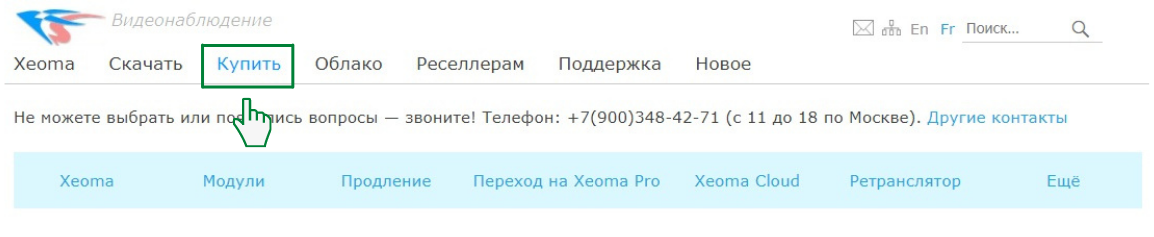
Попав на страницу покупки, вы можете быстро перейти на раздел с нужным продуктом, выбрав его название из списка продуктов. Ниже мы подробнее расскажем о покупке лицензий и подписок Xeoma на доступные на данный момент на странице покупки продукты Xeoma. Начнем с наиболее популярного типа лицензий — постоянные лицензии на редакции Xeoma Pro и Xeoma Standard, но в меню ниже вы можете быстро перейти на нужный продукт.
ПОКУПКА XEOMA ДЛЯ СЕРВЕРА — XEOMA PRO (ПРО) или XEOMA STANDARD (СТАНДАРТ)
Совет: если вам нужно увеличить срок бесплатных обновлений для уже существующих лицензий Xeoma Standard или Xeoma Pro, смотрите этот раздел
* Чтобы приобрести лицензии Xeoma Standard или Xeoma Pro, из списка продуктов на странице «Купить» выберите ‘Xeoma’.
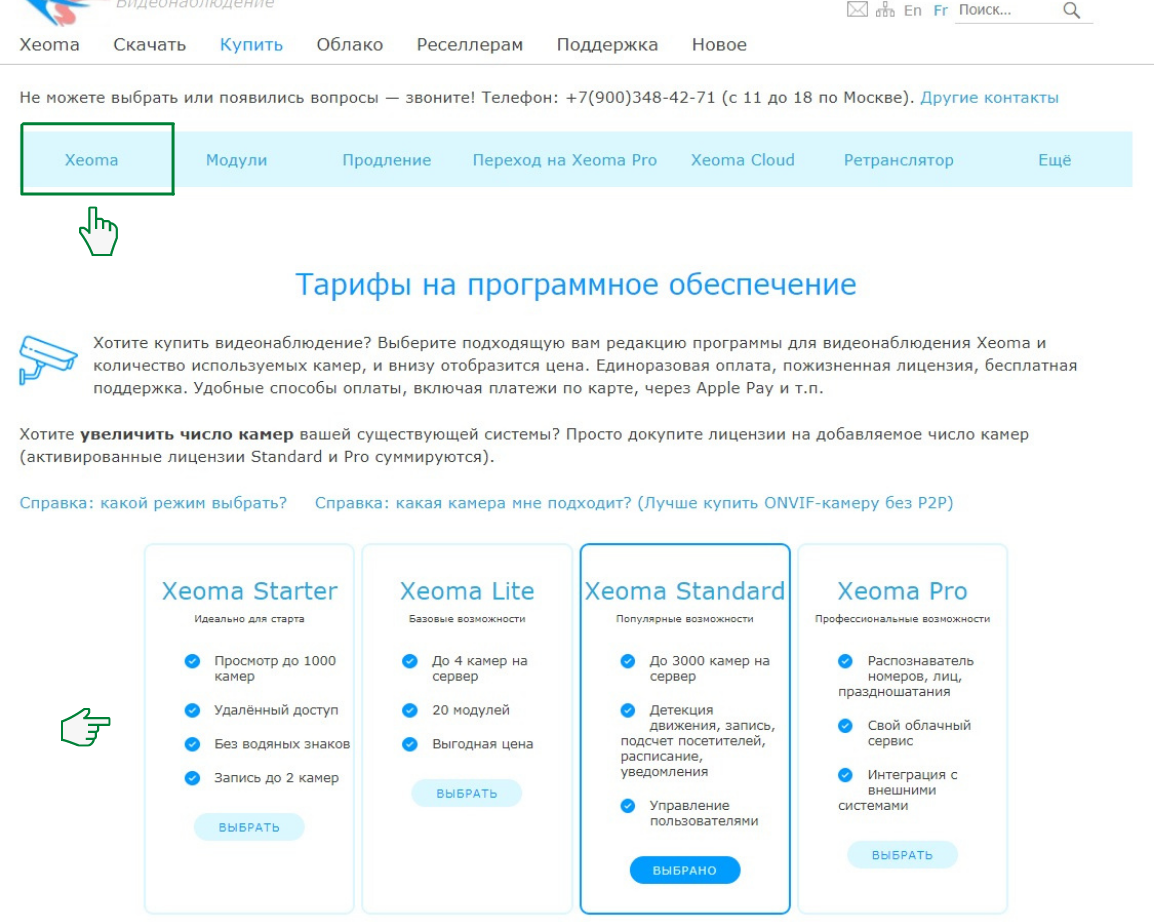
Вы увидите краткое описание этого продукта и выбор из 4 режимов Xeoma — ячейки с Xeoma Starter (Стартер), Xeoma Lite (Лайт), Xeoma Standard (Стандарт) и Xeoma Pro (Про).
 |
Приобретение лицензий Xeoma Starter и Xeoma Lite несколько отличается от приобретения лицензий Xeoma Standard или Xeoma Pro, поэтому мы расскажем о них ниже. |
Рассмотрим покупку лицензий Xeoma Standard как пример, ведь покупка лицензий Xeoma Pro идентична.
* Выберите ячейку с надписью Xeoma Standard, нажав в любом месте внутри ячейки (кроме самой надписи «Xeoma Standard»). Границы ячейки станут темно-голубыми, надпись «Выбрать» изменится на «Выбрано», а под ячейкой откроется несколько дополнительных опций:
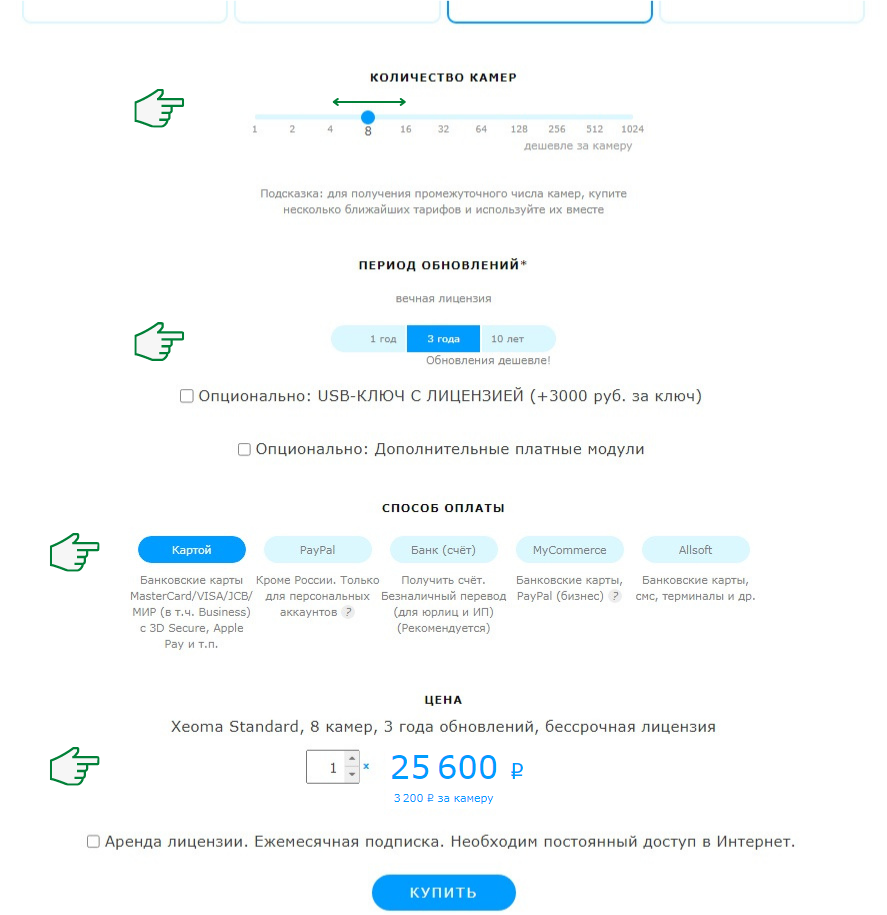
* КОЛИЧЕСТВО КАМЕР
С помощью этого бегунка вы можете выбрать, сколько камер позволит подключать ваша лицензия.
Для этого потяните бегунок слайдера вправо или влево для выбора нужного количества камер. Минимальное значение этой шкалы — 1 камера, а максимальное — 1024 камеры. Если требуется лицензия лицензия на большее количество камер, чем 1024, приобретите и используйте несколько лицензий.
Если требуется лицензия на количество камер, которого нет на шкале (например, на 74 камеры), вам доступны следующие варианты:
a) купить несколько меньших лицензий, комбинация которых даст нужное количество камер в сумме (например, чтобы получить лицензию на 74 камеры, можно купить и использовать вместе лицензию на 64 камеры и лицензию на 8 камер);
b) купить «ближайшую» лицензию на бОльшее количество камер (например, лицензию на 128 камер, если нужна лицензия на 74 камеры);
c) купить «ближайшую» лицензию на меньшее количество камер (например, на 64 камеры вместо 74) и использовать в программе меньше камер, чем планировалось (в нашем примере — 64 камеры вместо 74 камер).
Совет: чем больше камер в лицензии, тем дешевле она стоит за камеру.
* ПЕРИОД ОБНОВЛЕНИЙ
С помощью этих кнопок можно выбрать, в течение какого времени после покупки лицензии вы сможете получать и использовать новые версии программы Xeoma. По умолчанию в лицензии Xeoma Standard и Xeoma Pro, покупаемые на сайте Xeoma, включён 1 год бесплатных обновлений программы. Однако при покупке вы можете вместо 1 года выбрать увеличенный срок бесплатных обновлений (3 года или 10 лет). После совершения покупки увеличить срок бесплатных обновлений программы можно, докупая лицензии Продления.
Подробнее об обновлениях и продлениях
* «Опционально: USB-КЛЮЧ С ЛИЦЕНЗИЕЙ (+3000 руб. за ключ)»
Подробности ниже
* «Опционально: Дополнительные платные модули»
Подробности ниже
* СПОСОБ ОПЛАТЫ
С помощью этих кнопок вы можете выбрать подходящий вам метод оплаты лицензии. Выбранный метод будет выделен темно-голубым цветом.
Для большинства лицензий поддерживаются PayPal (только личные (не бизнес) аккаунты), оплата по счёту через банк, оплата картой (в т.ч. через ApplePay, Samsung Pay и т.п.), через платформу MyCommerce (принимают PayPal бизнес-аккаунты, карты и т.п.), а также через каталог софта AllSoft (принимают онлайн-платежи, в т.ч. с кошельков или с мобильного).
Подробнее о методах и условиях оплаты на странице Условий покупки
* ЦЕНА
В этой секции будет показываться сумма к оплате за выбранные продукты, вместе с детализацией выбранных продуктов и их стоимости.
Вы можете купить несколько комплектов выбранных продуктов, заменив «1» в ячейке на нужное количество экземпляров — вручную или нажав на кнопки вверх/вниз справа от «1».
* «Аренда лицензии. Ежемесячная подписка. Необходим постоянный доступ в Интернет.»
Подробности ниже
Проверьте, что в разделе «ЦЕНА» указаны нужные вам продукты в нужном количестве. После этого нажмите на кнопку "КУПИТЬ". В зависимости от выбранного способа оплаты будет открыто дальнейшее окно для оплаты (например, для оплаты по счету откроется диалог для введения данных о плательщике, для оплаты через AllSoft или PayPal вы будете перенаправлены на этот портал и т.п.).
Подробнее о способах оплаты читайте в этой статье
 |
Перед покупкой обязательно прочитайте условия покупки, возможности и ограничения выбранного продукта и попробуйте пробную версию. |
Подробнее об опциях «Опционально: USB-КЛЮЧ С ЛИЦЕНЗИЕЙ (+3000 руб. за ключ)», «Опционально: Дополнительные платные модули» и «Аренда лицензии. Ежемесячная подписка. Необходим постоянный доступ в Интернет.» смотрите ниже.
Дополнительные опции, которые могут вас заинтересовать:
* Опционально: USB-КЛЮЧ С ЛИЦЕНЗИЕЙ (+3000 руб. за ключ)
Отметьте эту ячейку галочкой, если хотите приобрести лицензии Xeoma в виде аппаратного ключа — USB-носителя, вместо обычной покупки в форме серийного кода.
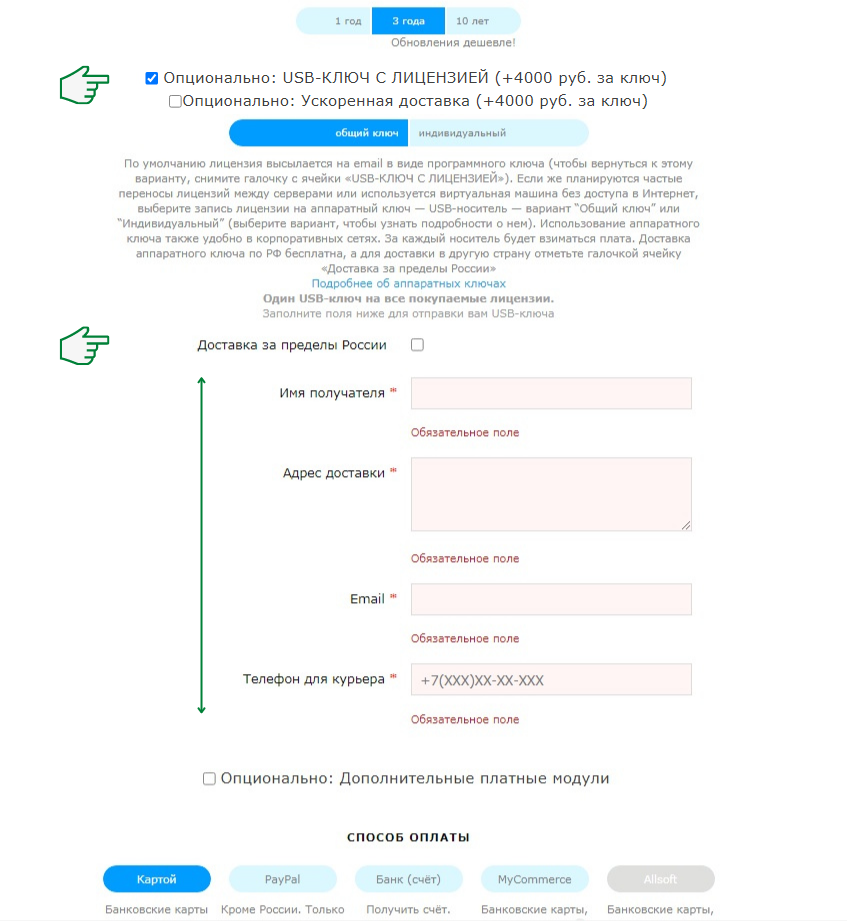
Узнать о различиях между программной формой лицензии и аппаратным ключом, а также причинах использования аппаратного ключа вы можете на этой странице
Есть отметить галочкой опцию «Опционально: USB-КЛЮЧ С ЛИЦЕНЗИЕЙ (+3000 руб. за ключ)», под ней появится еще одна опция «Опционально: Ускоренная доставка (+3000 руб. за ключ)», с помощью которой можно ускорить доставку (будет использована курьерская служба UPS вместо EMS). Ускоренная доставка — необязательная опция, мы рекомендуем использовать ее тогда, когда доставить ключ на ваш адрес требуется срочно.
Под этими двумя ячейками будет развернут блок для заполнения информации по доставке, включая
* Имя или название компании-получателя аппаратного ключа;
* Физический адрес для доставки аппаратного ключа;
* Email-адрес для регистрации лицензии и связи в случае необходимости. Также на этот адрес мы пришлём трек-номер для отслеживания отправления;
* Контактный номер получателя аппаратного ключа — нужен для согласования с курьером доставки до двери (недоступно для некоторых направлений отправки).
Все эти поля обязательны к заполнению.
Заполните поля, необходимые для отправки аппаратного ключа. Проверьте правильность заполнения полей, а также проверьте, что в секции «ЦЕНА» указаны нужные вам продукты. Выберите способ оплаты покупки (смотрите выше) и нажмите кнопку «КУПИТЬ».
Данные из полей для доставки аппаратного ключа будут высланы нам в момент покупки.
* Опционально: Дополнительные платные модули
Это поле для покупки лицензий на Дополнительный модуль или модули одновременно с покупкой лицензий Xeoma Standard или Xeoma Pro.
Подробнее о Дополнительных модулях читайте здесь
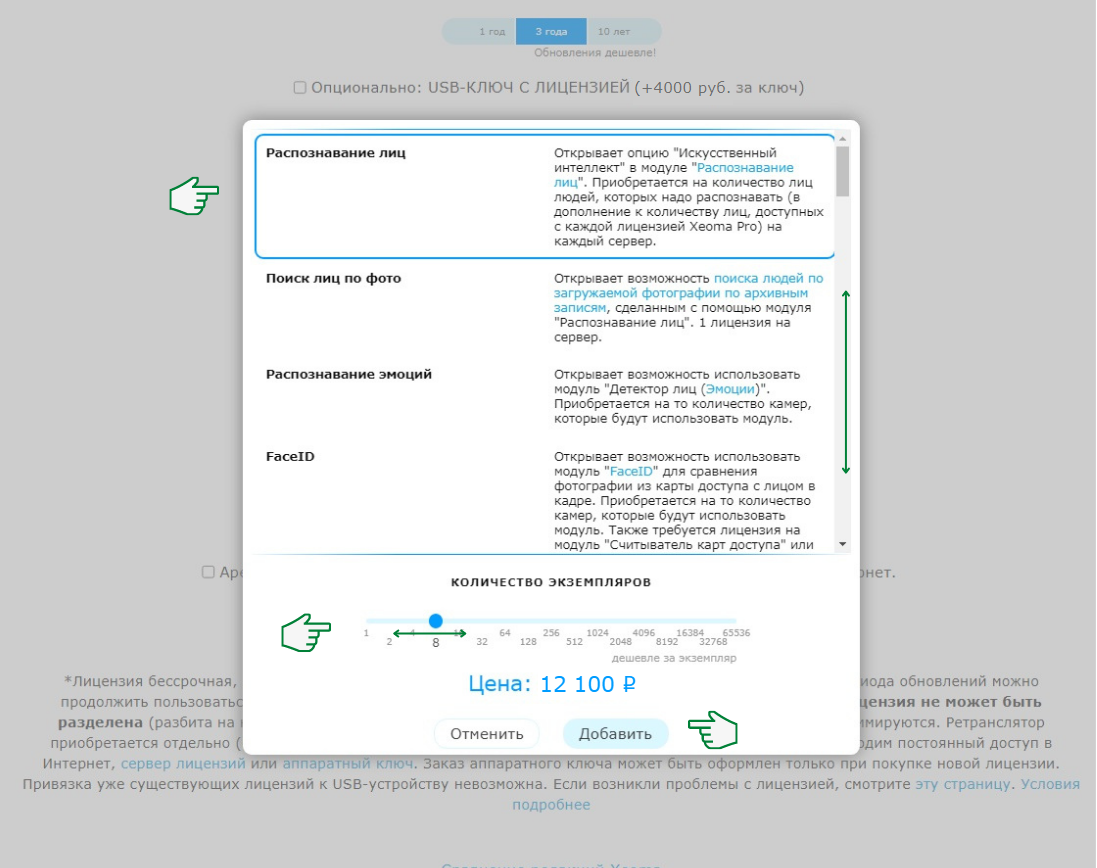
Отметьте галочкой данную ячейку, и появится всплывающее окно, предлагающее добавить к покупке также Дополнительные модули Xeoma из списка доступных на момент покупки.
Справа от списка будет вертикальная шкала пролистывания, с помощью которой вы можете листать список вверх или вниз.
КОЛИЧЕСТВО ЭКЗЕМПЛЯРОВ (только для модуля «Распознавание лиц») — шкала, на которой с помощью бегунка можно выбрать количество лиц, которые могут быть добавлены в базу данных для работы с «Распознавателем лиц».
КОЛИЧЕСТВО КАМЕР (для всех Дополнительных модулей, кроме «Распознавания лиц») — шкала, на которой с помощью бегунка можно выбрать количество камер, которые смогут использовать выбранный Дополнительный модуль.
ЦЕНА покажет стоимость лицензии выбранного Дополнительного модуля для выбранного количества камер или количества лиц.
Нажмите на кнопку «Добавить», чтобы добавить к покупке выбранный Дополнительный модуль с нужным параметром КОЛИЧЕСТВО ЭКЗЕМПЛЯРОВ/КОЛИЧЕСТВО КАМЕР и закрыть окно добавления Дополнительных модулей.
Нажмите на кнопку «Отменить», чтобы закрыть этот диалог без добавления Дополнительных модулей.
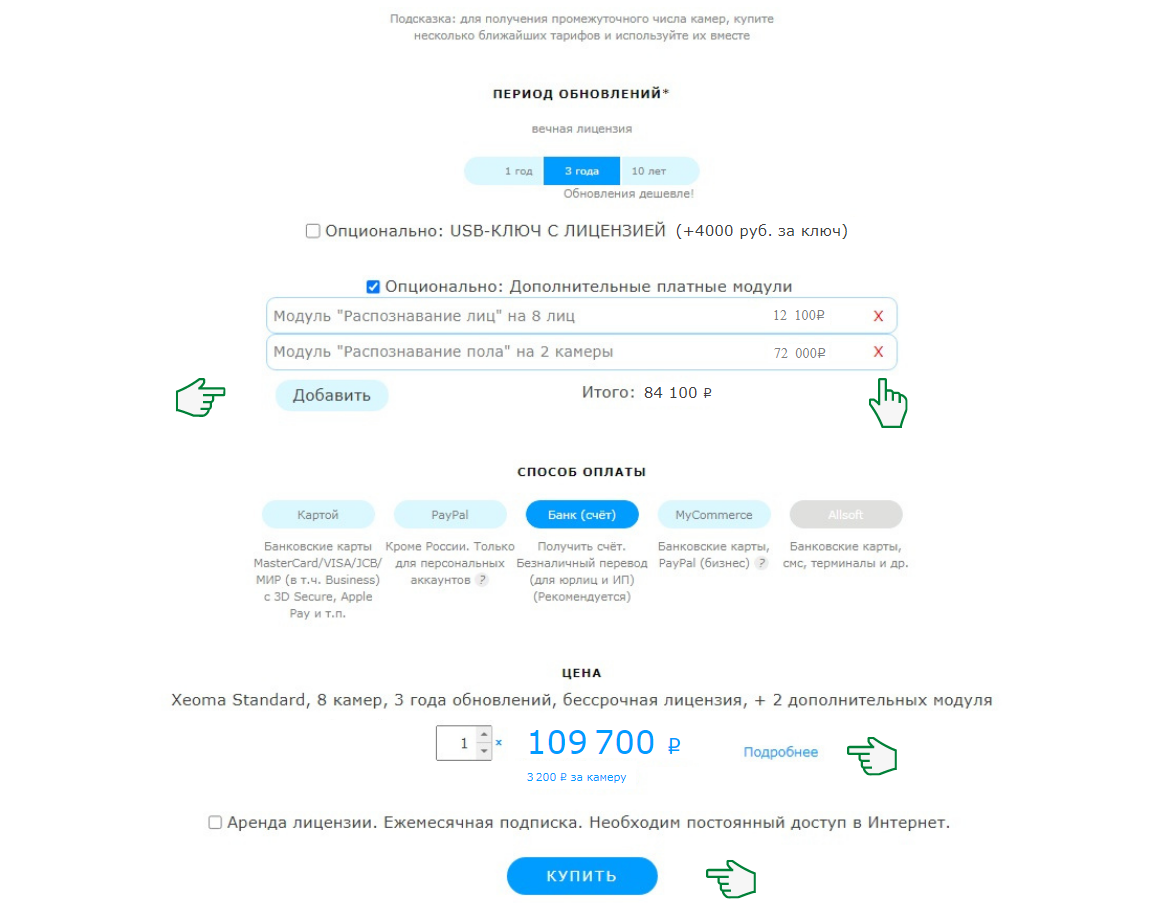
Если вы добавили какой-то Дополнительный модуль в список покупки, он появится под пунктом «Опционально: Дополнительные платные модули».
Нажмите на кнопку «Добавить» под выбранным Дополнительным модулем, чтобы снова открыть диалог добавления Дополнительных модулей и добавить ещё один Дополнительный модуль.
Удалить выбранный модуль из списка покупок можно, нажав на красный крест справа от его названия.
Если вы закрыли диалог выбора Дополнительных модулей через кнопку «Отменить», вы можете вернуться к выбору Дополнительных модулей через кнопку «Добавить» под ячейкой «Опционально: Дополнительные платные модули».
Здесь же, рядом, будет строчка «Итого», в которой будет посчитана суммарная стоимость всех выбранных вами Дополнительных модулей.
Выберите удобный метод оплаты с помощью кнопок в секции «СПОСОБ ОПЛАТЫ» (подробнее — здесь).
Под заголовком «ЦЕНА» вы увидите окончательную цену к оплате за все выбранные лицензии Xeoma Standard/Xeoma Pro и дополнительные модули.
Заменив число «1» в ячейке количества экземпляров на большую цифру, вы умножите количество экземпляров всех выбранных вами продуктов на эту цифру.
Если вы нажмете на текстовую ссылку «Подробнее» рядом с итоговой стоимостью выбранных продуктов, появится всплывающее окно с детализацией выбранных продуктов и их стоимости.
 |
Перед покупкой обязательно прочтите условия покупки и работы выбранных продуктов, список возможностей, доступных и недоступных в выбранной редакции, и попробуйте Xeoma в тестовой версии. |
* Аренда лицензии. Ежемесячная подписка. Необходим постоянный доступ в Интернет.
Отметьте галочкой это поле, чтобы вместо постоянной бессрочной лицензии Xeoma взять лицензию на выбранный продукт Xeoma в аренду. Оплата будет помесячной. Вы сможете отказаться от продления аренды в любой месяц. После отмены аренды, даже продолжительной, у вас не останется лицензии Xeoma.
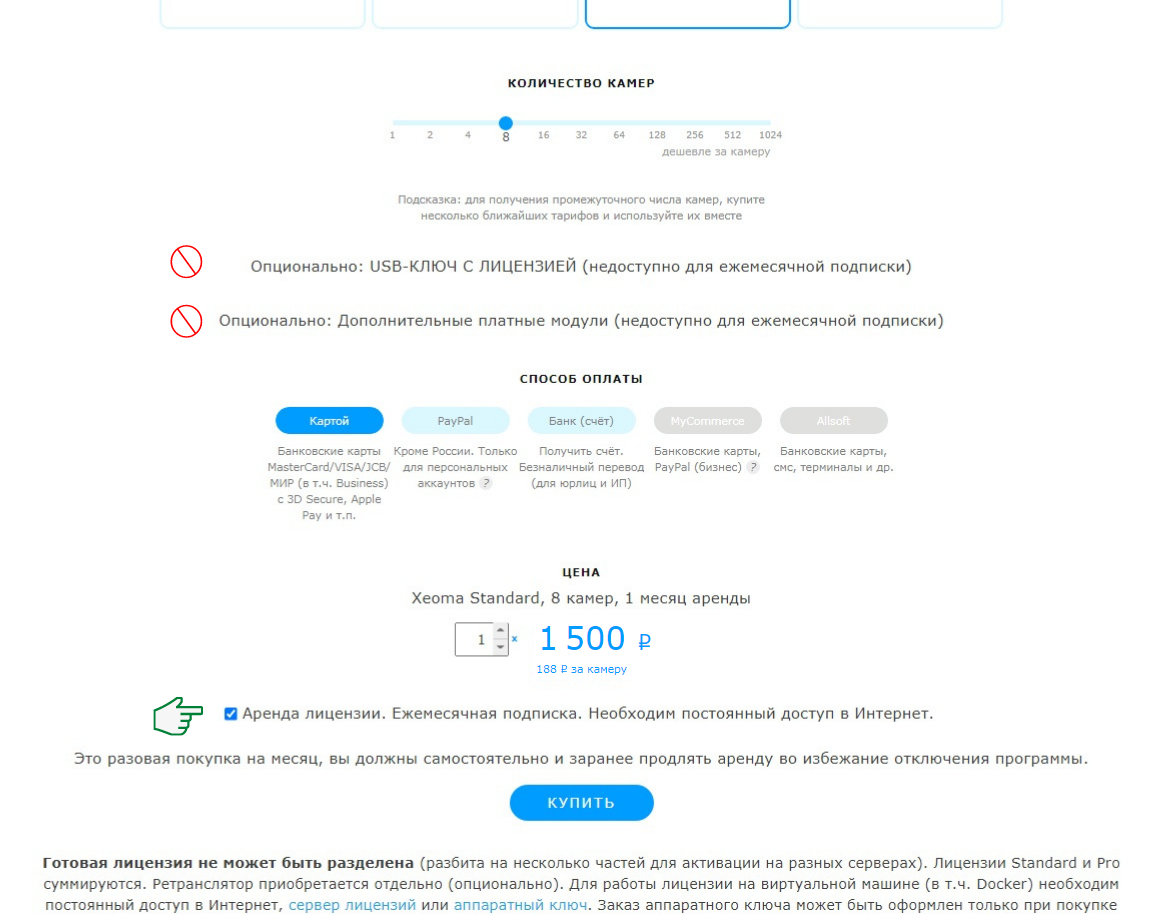
Если включена опция аренды, то следующие опции будут недоступны:
1) Аппаратный ключ. Арендные лицензии не могут быть записаны на аппаратный ключ;
2) Одновременная покупка Дополнительных модулей и лицензий Xeoma. Если требуется взять Дополнительные модули в аренду, нужно будет сделать это через специальный блок.
Выберите удобный метод оплаты с помощью кнопок в секции «СПОСОБ ОПЛАТЫ» (подробнее — здесь).
Под заголовком «ЦЕНА» вы увидите окончательный размер помесячной оплаты за все выбранные лицензии Xeoma Standard или Xeoma Pro.
Заменив число «1» в ячейке количества экземпляров на большую цифру, вы умножите количество экземпляров всех выбранных вами продуктов на эту цифру и ежемесячный платеж за них.
Выбрав все необходимые опции, нажмите кнопку «КУПИТЬ«. В зависимости от выбранного способа оплаты будет открыто дальнейшее окно для оплаты (например, для оплаты по счету откроется диалог для введения данных о плательщике, для оплаты через AllSoft или PayPal вы будете перенаправлены на этот портал и т.п.).
Подробнее о способах оплаты читайте в этой статье
 |
Перед покупкой обязательно прочтите условия покупки и работы выбранных продуктов, список возможностей, доступных и недоступных в выбранной редакции, и попробуйте Xeoma в тестовой версии. |
ПОКУПКА XEOMA ДЛЯ СЕРВЕРА — XEOMA LITE (ЛАЙТ) или XEOMA STARTER (СТАРТЕР)
Покупка лицензий Xeoma Starter и Xeoma Lite отличается от покупки лицензий Xeoma Standard и Xeoma Pro, поскольку в Стартере и Лайт есть некоторые ограничения.
Например, для лицензий Starter и Lite недоступен выбор различных вариантов в шкале «ПЕРИОД ОБНОВЛЕНИЙ», поскольку сами эти режимы не поддерживают обновления и получение новых версий Xeoma.
Подробнее о режиме Starter | Подробнее о режиме Lite
Также для лицензий Starter и Lite недоступны опции «Опционально: USB-КЛЮЧ С ЛИЦЕНЗИЕЙ (+3000 руб. за ключ)» (не могут быть записаны на аппаратный ключ) и «Опционально: Дополнительные платные модули» (не могут использовать Дополнительные модули).
Ниже рассмотрим шаги для покупки супербюджетных лицензий Xeoma Starter и Xeoma Lite:
Зайдите на страницу покупки Xeoma, чтобы начать процесс покупки:
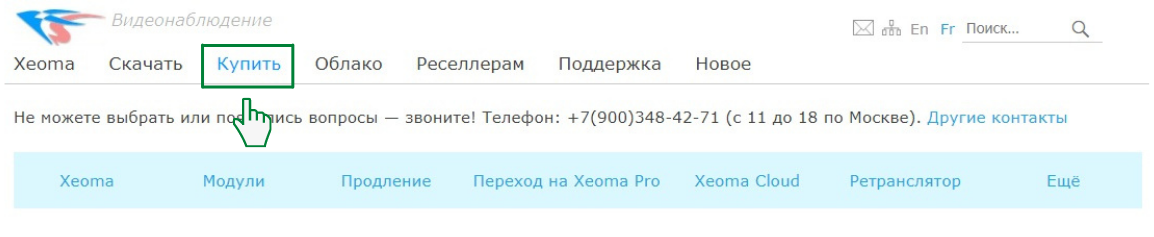
Попав на страницу покупки, вы можете быстро перейти на раздел с нужным продуктом, выбрав его название из списка продуктов:
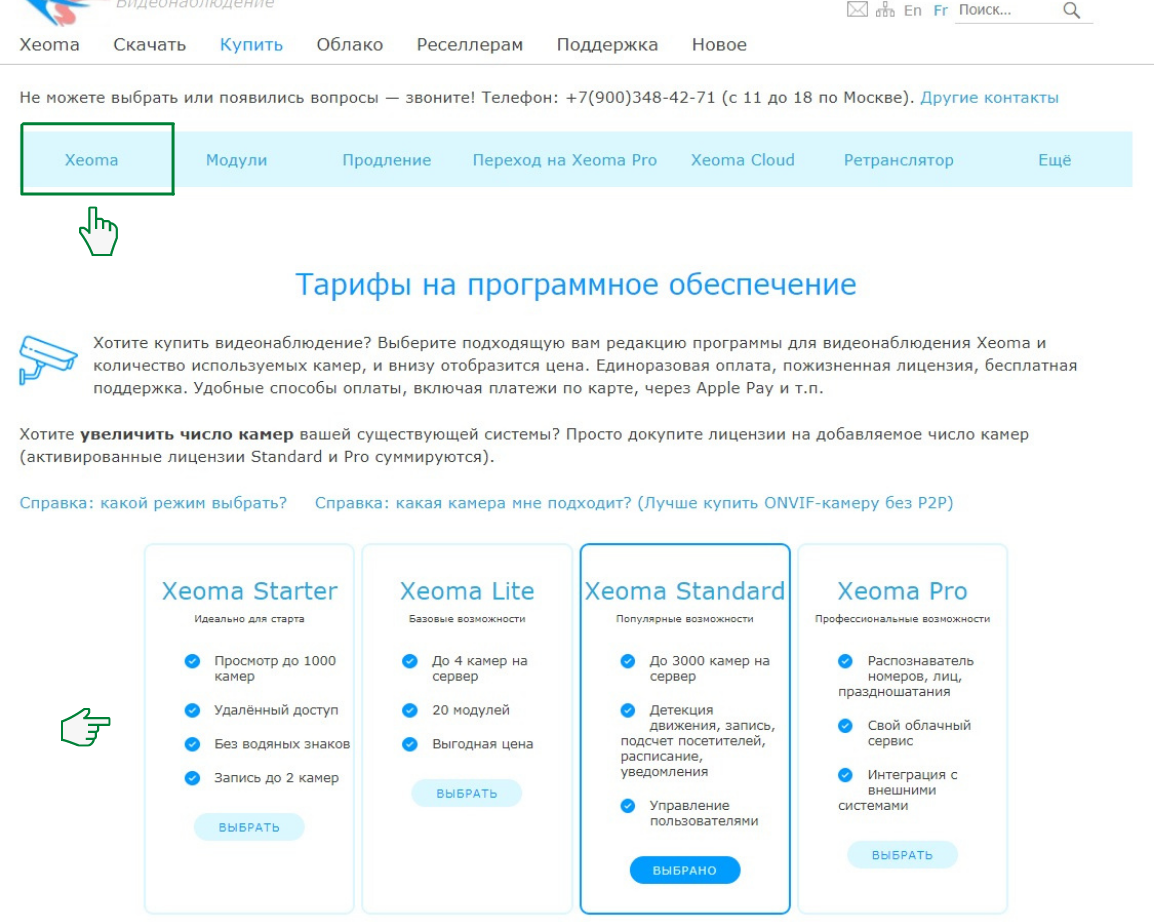
Выберите ячейку с надписью Xeoma Starter или Xeoma Lite, нажав в любом месте внутри ячейки (кроме самой надписи «Xeoma Starter» или «Xeoma Lite»). Границы ячейки станут темно-голубыми, надпись «Выбрать» изменится на «Выбрано», а под ячейкой откроется несколько дополнительных опций.
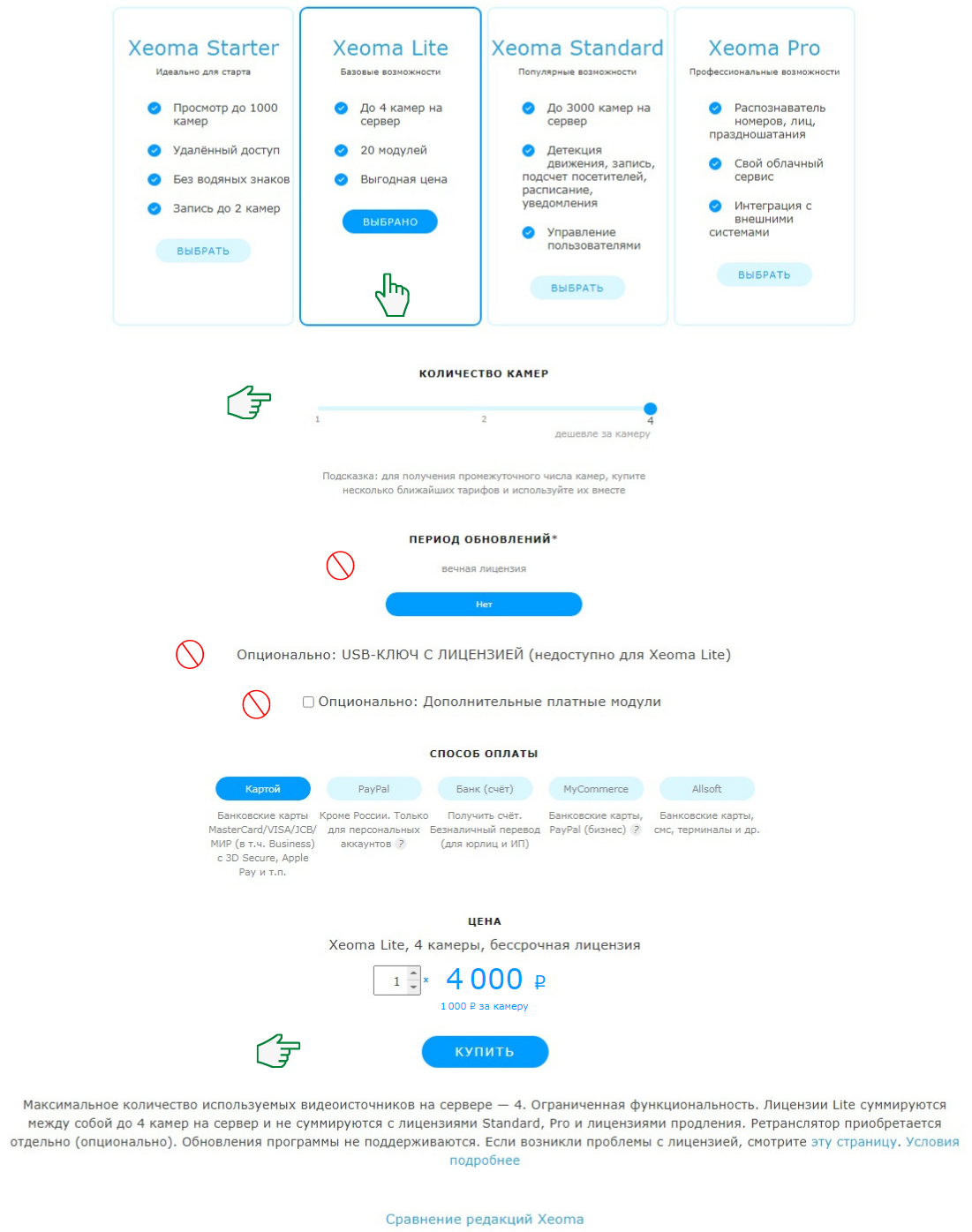
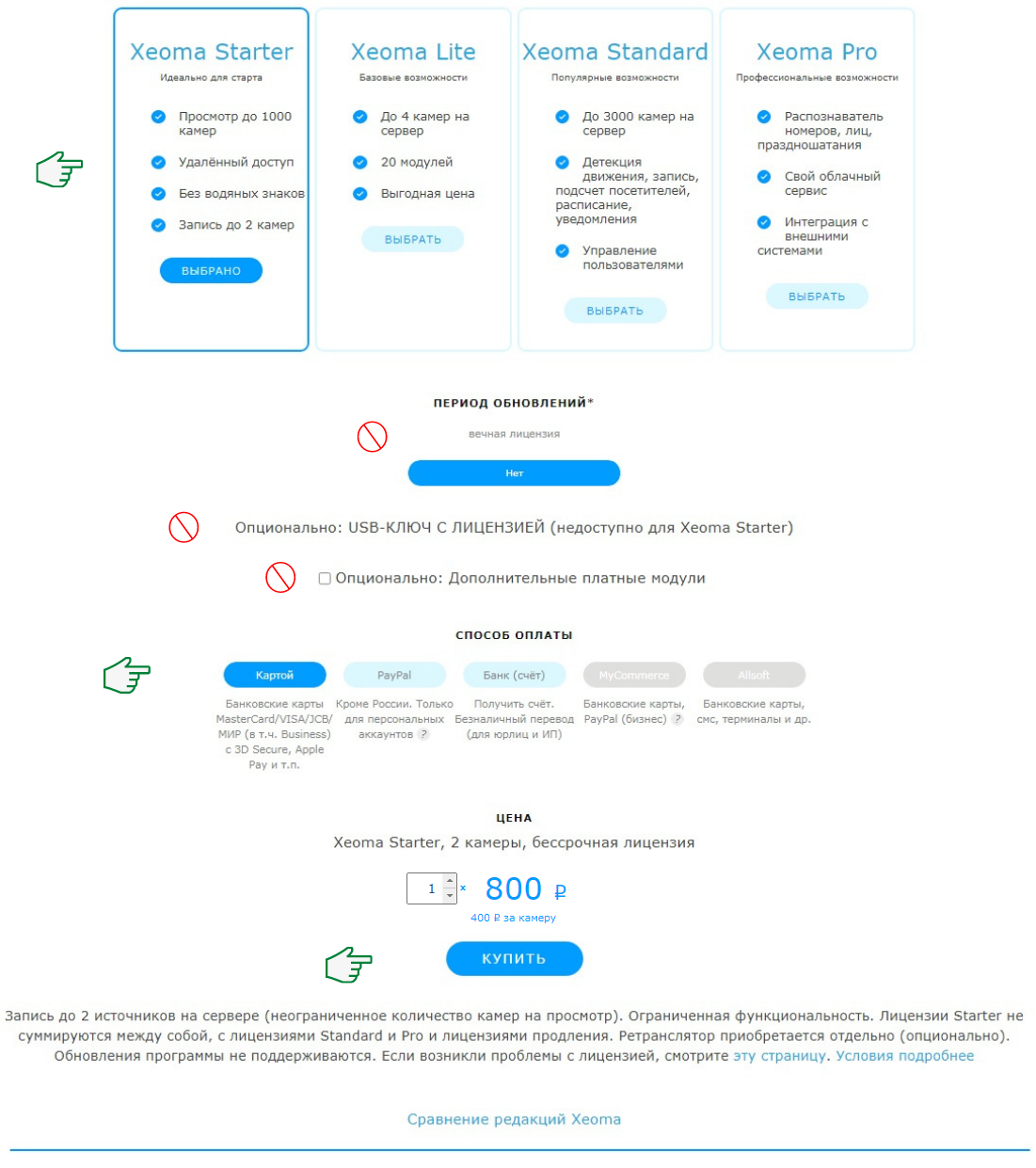
Для режима Xeoma Lite доступна шкала * КОЛИЧЕСТВО КАМЕР, где с помощью бегунка вы можете выбрать, сколько камер позволит подключать ваша лицензия.
Для этого потяните бегунок слайдера вправо или влево для выбора нужного количества камер. Минимальное значение этой шкалы — 1 камера, а максимальное — 4 камеры.
Для режима Xeoma Starter шкала * КОЛИЧЕСТВО КАМЕР недоступна, поскольку этот режим не подразумевает выбор количества камер.
Выберите удобный метод оплаты с помощью кнопок в секции «СПОСОБ ОПЛАТЫ» (подробнее — здесь).
* ЦЕНА
В этой секции будет показываться сумма к оплате за выбранные продукты, вместе с детализацией выбранных продуктов и их стоимости.
Вы можете купить несколько комплектов выбранных продуктов, заменив «1» в ячейке на нужное количество экземпляров — вручную или нажав на кнопки вверх/вниз справа от «1».
Выбрав все необходимые опции, нажмите кнопку «КУПИТЬ«. В зависимости от выбранного способа оплаты будет открыто дальнейшее окно для оплаты (например, для оплаты по счету откроется диалог для введения данных о плательщике, для оплаты через AllSoft или PayPal вы будете перенаправлены на этот портал и т.п.).
Подробнее о способах оплаты читайте в этой статье
 |
Перед покупкой обязательно прочтите условия покупки и работы выбранных продуктов, а также список возможностей, доступных и недоступных в выбранной редакции. |
ПОКУПКА ОБЛАЧНОГО СЕРВИСА XEOMA CLOUD
Xeoma Cloud — это дополнительный Облачный сервис видеонаблюдения, доступ к которому оплачивается на основе ежемесячных платежей — как подписка на музыкальные или киносервисы. Это отличает Xeoma Cloud от Xeoma Starter, Xeoma Lite, Xeoma Standard и Xeoma Pro, которые работают на вашем оборудовании и могут иметь постоянные лицензии — доступ к аккаунту Xeoma Cloud только по помесячной подписке (но, разумеется, можно приобрести любое количество месяцев подписки).
Зайдите на страницу покупки Xeoma, чтобы начать процесс покупки:
Попав на страницу покупки, вы можете быстро перейти на раздел с сервисом Облачного видеонаблюдения Xeoma Cloud, выбрав его название из списка продуктов:
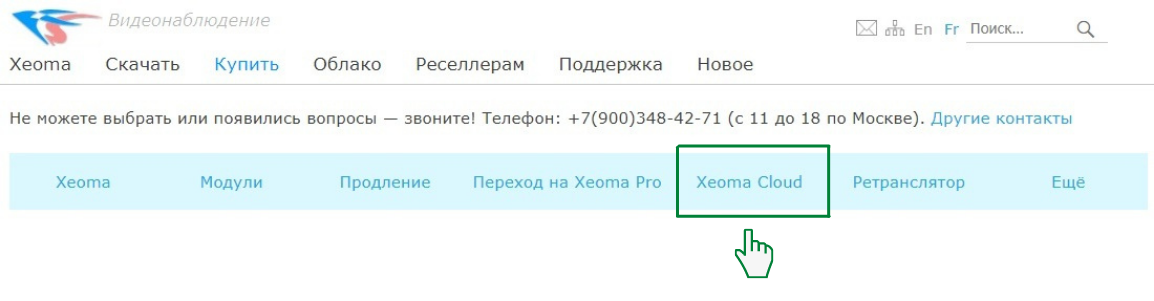
Для подбора для вас идеального тарифа подписки на Xeoma Cloud учитываются два фактора:
1 — Количество камер
2 — Требуемое время хранения (считается объем диска, нужный для хранения записей с ваших камер в течение нужного времени)
Поэтому, чтобы выбрать лучший тариф, мы рекомендуем вам ввести уточняющие данные о ваших камерах перед покупкой Xeoma Cloud.
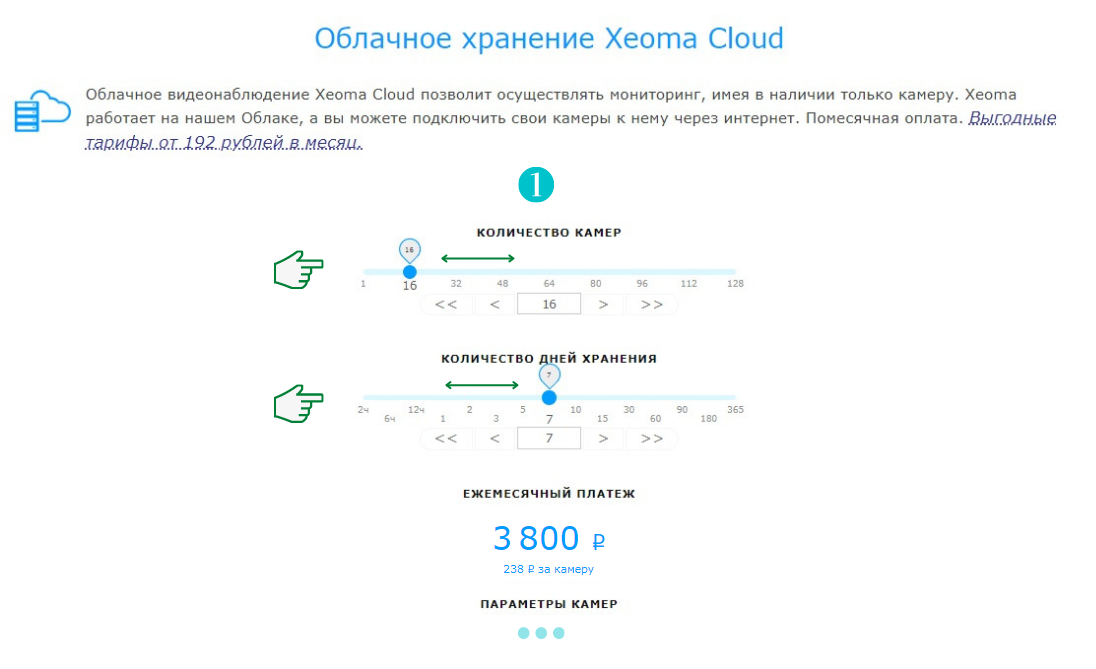
В разделе покупки подписок Xeoma Cloud есть своего рода калькулятор, который можно условно поделить на 2 части. В первой части (цифра 1 на скриншоте ниже) выберите количество камер, которые вы хотите иметь в своем аккаунте Xeoma Cloud, и как долго должны храниться записи.
* КОЛИЧЕСТВО КАМЕР
С помощью этого бегунка вы можете выбрать, сколько камер можно будет подключить в ваш аккаунт.
Для выбора нужного количества камер потяните бегунок слайдера вправо или влево. Минимальное значение этой шкалы — 1 камера, а максимальное — 128 камер. Если требуется подключать в аккаунт большее чем 128 камер, свяжитесь с нами.
Также вместо использования ползунка вы можете ввести количество камер, которое должен позволять подключить ваш тарифный план подписки, в соответствующем окошке.
Рядом с окошком можно нажать кнопки "<<", "<", ">", ">>", чтобы перейти на крайнее минимальное значение шкалы (1), на -1 от выбранного количества камер, на +1 от выбранного количества камер, или на крайнее максимальное значение шкалы (128) соответственно.
* КОЛИЧЕСТВО ДНЕЙ ХРАНЕНИЯ
С помощью этого бегунка на этой шкале вы можете задать необходимое вам максимальное время хранения видеозаписей. Например, если вы выберете 7 дней, записи старше 7 дней будут перезаписаны новыми записями. Фактическое время хранения может быть меньше (см. калькулятор и информацию о тарифе ниже).
Вы можете выбрать хранение записей в течение больше чем 1 месяца, но это будет работать только в том случае, если вы собираетесь использовать сервис Xeoma Cloud в течение длительного времени (как минимум, несколько месяцев). Если вы выберете сохранение записей в течение 1 года, но в какой-то момент перестанете продлевать подписку, записи будут удалены вместе с вашей учетной записью.
Перетащите ползунок вправо или влево, чтобы выбрать, сколько дней или часов нужно хранить записи с камер, прежде чем они будут перезаписаны.
Минимальное значение в ползунке — 2 часа (0,09 дня), максимальное — 365 дней. Если вам нужен бОльшее время хранения записей с ваших камер,пожалуйста, свяжитесь с нами.
Также вместо использования ползунка вы можете впечатать количество дней, в течение которых будут храниться записи, в соответствующем окошке.
Рядом с окошком можно нажать кнопки "<<", "<", ">", ">>", чтобы перейти на крайнее минимальное значение шкалы (2 часа), на -1 от выбранного количества дней хранения, на +1 от выбранного количества дней хранения, или на крайнее максимальное значение шкалы (365 дней) соответственно.
ЕЖЕМЕСЯЧНЫЙ ПЛАТЕЖ — это раздел, в котором будет показана предварительная стоимость предлагаемого плана подписки на основе данных, введенных в блоке №1. Для более точного подбора тарифа мы предлагаем вам ввести уточняющую информацию о камерах и режиме работы ниже, в калькуляторе Xeoma Cloud.
Данные, введенные в разделе №2, влияют только на вопросы записи. Если у вашей камеры или камер есть несколько потоков, здесь нужно вводить данные о потоке, который вы будете использовать для записи!
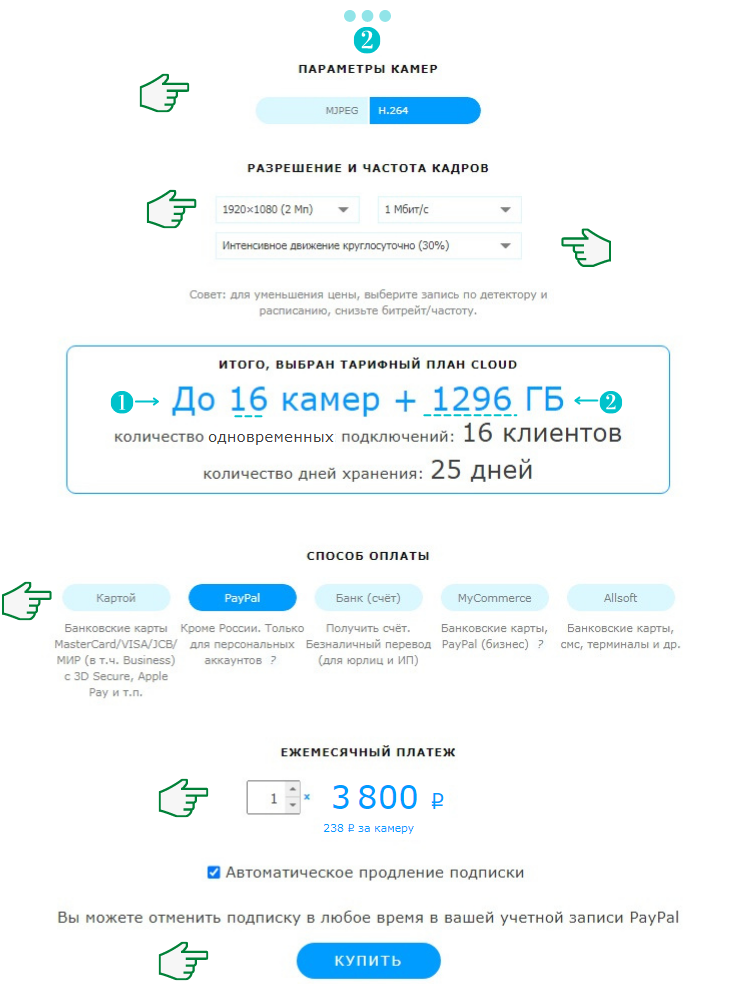
ПАРАМЕТРЫ КАМЕР
Выберите один из вариантов, в каком формате будет идти поток камеры, который будет использоваться для записи — в MJPEG или компрессионном H264/H265 и подобных. Выбранный вариант будет выделен темно-голубым цветом.
РАЗРЕШЕНИЕ И ЧАСТОТА КАДРОВ
Здесь выберите разрешение и количество кадров в секунду потока для записи (для MJPEG) или разрешение и битрейт потока для записи (для H264/H265 и аналогичных). Где я могу получить эту информацию?
Далее находится раскрывающийся список с вариантами планируемой интенсивности записи. Доступные варианты:
* круглосуточная постоянная запись (опция «Непрерывная запись (100%)»);
* круглосуточная запись по движению, предполагаемая интенсивность записи — треть суток (опция «Интенсивное движение круглосуточно (30%)»);
* запись в рабочие дни и рабочее время, предполагаемая интенсивность записи — треть суток (опция «Запись по расписанию… (30%)»);
* запись будет вестись редко, около 5% всего времени (опция «Редкое движение (5%)»).
 |
Если в списке нет нужного вам варианта, выберите ближайший вариант в бОльшую сторону. |
После того, как все будет выбрано, вы увидите конечный результат рекомендованного плана подписки в поле «ИТОГО, ВЫБРАН ТАРИФНЫЙ ПЛАН CLOUD» .
Нажмите здесь, чтобы перейти к просмотру доступных тарифных планов подписки на Xeoma Cloud
 |
Обратите внимание, что предлагаемый вам план подписки может быть на бОльшее количество камер, чем выбрано в «КОЛИЧЕСТВО КАМЕР», если меньший тариф не соответствует выбранному количеству камер или выбранному времени хранения. |
Если для хранения записей с камер с выбранными параметрами требует больше места, чем включено в тариф для нужного вам количества камер, вам будет предложен следующий тарифный план на больше камер. Вы также можете ввести в облачный калькулятор другие параметры камер и необходимого времени хранения, чтобы увидеть, как это повлияет на план подписки.
* СПОСОБ ОПЛАТЫ
С помощью этих кнопок вы можете выбрать подходящий вам метод оплаты подписки. Выбранный метод будет выделен темно-голубым цветом.
Поддерживаются PayPal (только личные (не бизнес) аккаунты), оплата по счёту через банк, оплата картой (в т.ч. через ApplePay, Samsung Pay и т.п.), а также через каталог софта AllSoft (принимают онлайн-платежи, в т.ч. с кошельков или с мобильного). Некоторые варианты оплаты могут быть недоступны для отдельных вариантов тарифов.
Подробнее о методах и условиях оплаты на странице Условий покупки
ы можете купить несколько комплектов выбранных продуктов, заменив «1» в ячейке на нужное количество экземпляров — вручную или нажав на кнопки вверх/вниз справа от «1».
Ниже будет еще один раздел «ЕЖЕМЕСЯЧНЫЙ ПЛАТЕЖ«, где вы найдете финальную ежемесячную стоимость вашего плана подписки в месяц. Чтобы приобрести подписку на несколько месяцев за один раз, измените число «1» в поле редактирования здесь на количество месяцев, на которые вы хотите приобрести подписку. Позже вы сможете продлить подписку, но сделать это нужно до того, как она закончится.
Если вы выберете способ оплаты через PayPal, вам будет доступно автоматическое продление подписки. В таком случае вы увидите флажок в окошке «Автоматическое продление подписки», что значит, что вы хотите, чтобы подписка продлевалась автоматически ежемесячно. Затем автоматическое продление подписки можно отменить в своей учетной записи PayPal на вкладке подписок. При этом вы защищены от изменений: если стоимость подписки в какой-то момент увеличится, то автоплатеж не будет выполнен.
Также иногда автоплатеж для автопродления подписки можно настроить на стороне банковской карты. Уточните в своем банке, возможно ли создание автоплатежей для вашей карты.
Выбрав все необходимые опции, нажмите кнопку «КУПИТЬ«. В зависимости от выбранного способа оплаты будет открыто дальнейшее окно для оплаты (например, для оплаты по счету откроется диалог для введения данных о плательщике, для оплаты через AllSoft или PayPal вы будете перенаправлены на этот портал и т.п.).
Подробнее о способах оплаты читайте в этой статье
 |
Перед покупкой обязательно прочтите условия покупки и работы Xeoma Cloud, список возможностей, доступных и недоступных в Xeoma Cloud, и попробуйте Xeoma в тестовой версии. |
ПОКУПКА ДОПОЛНИТЕЛЬНЫХ МОДУЛЕЙ
Дополнительные модули — это мощные функции видеоаналитики вроде Распознавания эмоций, возраста, объектов и т.п., которые приобретаются отдельно и активируются поверх лицензий Xeoma Standard или Xeoma Pro.
Следующая пошаговая инструкция поможет вам приобрести бессрочные лицензии на дополнительные модули видеоаналитики:
Зайдите на страницу покупки Xeoma, чтобы начать процесс покупки:
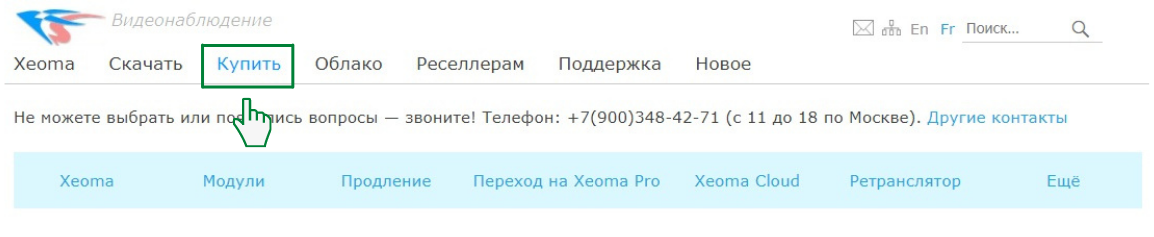
Попав на страницу покупки, вы можете быстро перейти на раздел с нужным продуктом, выбрав его название из списка продуктов:
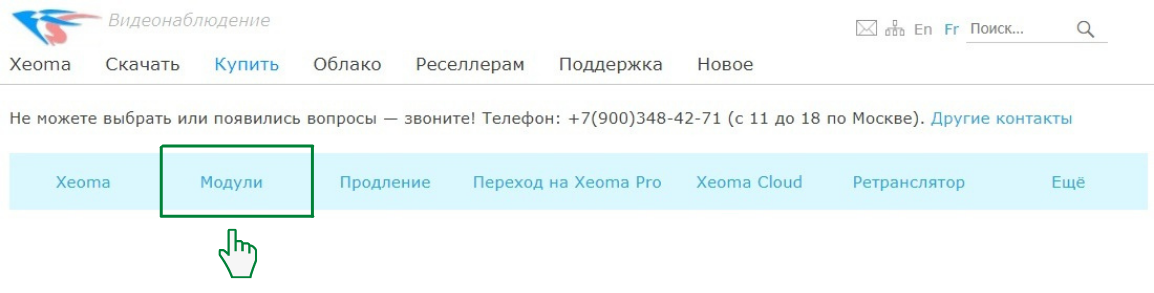
В разделе для покупки Дополнительных модулей вы увидите список Дополнительных модулей Xeoma и их краткое описание. Щелкните на ячейку с нужным Дополнительным модулем, чтобы выбрать его для покупки.
Одновременно можно выбрать только один Дополнительный модуль. Выбранный дополнительный модуль будет обрамлен темно-голубой рамкой. Поле, над которым наведен курсор мыши, будет иметь светло-голубой фон.
Внутри каждого поля есть ссылка на страницу с подробностями об этом дополнительном модуле — нажмите на ссылку, чтобы перейти на эту страницу.
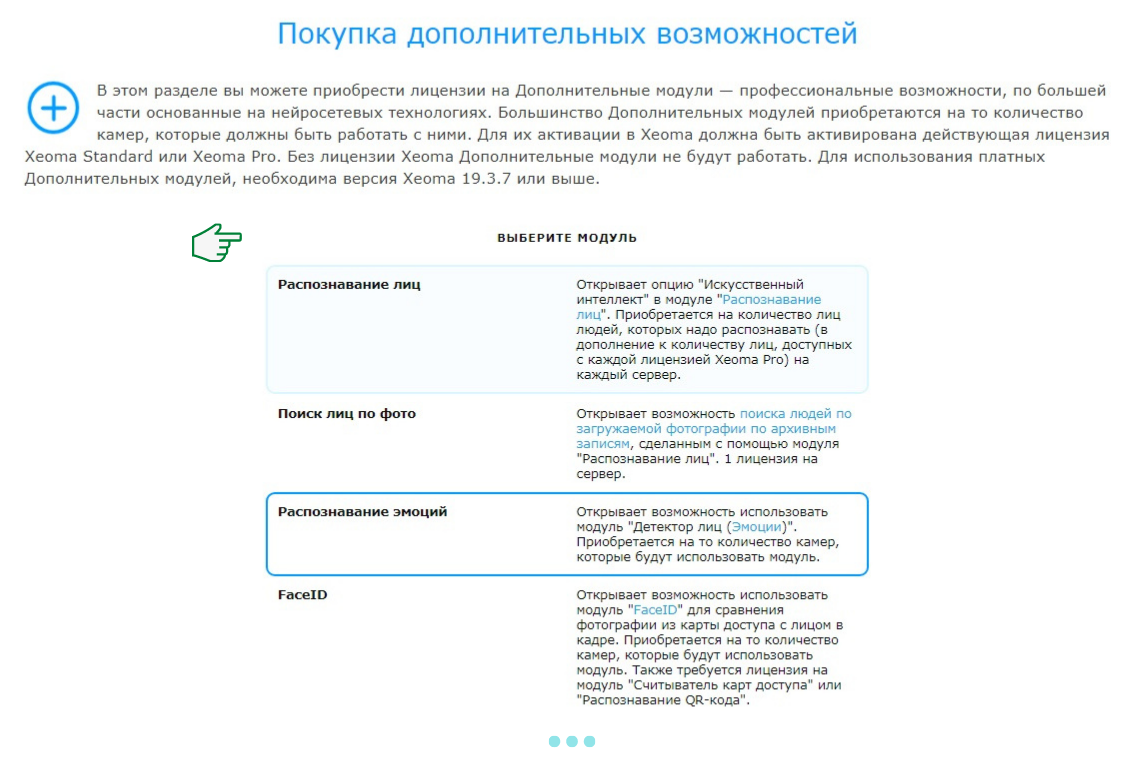
После выбора желаемого Дополнительного модуля прокрутите страницу вниз, чтобы настроить дополнительные параметры покупки:
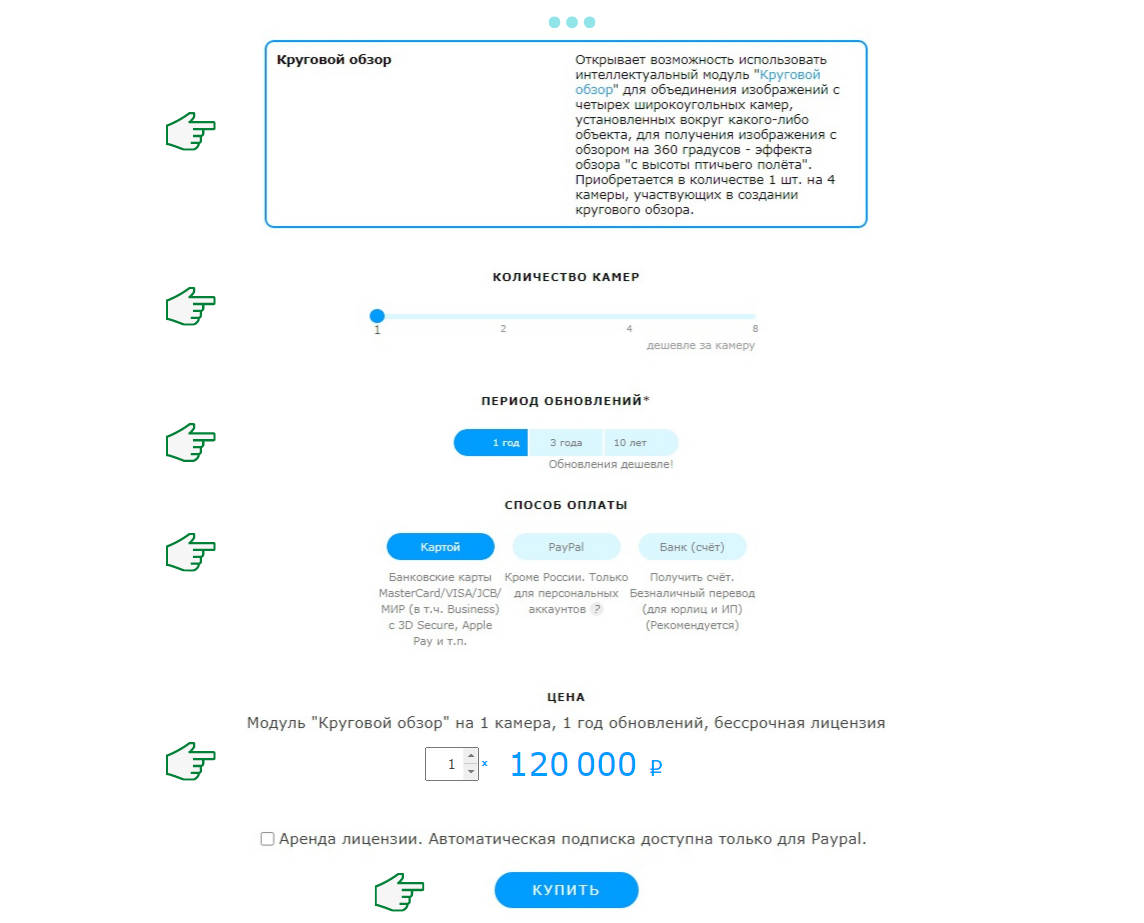
* КОЛИЧЕСТВО КАМЕР
С помощью этого бегунка вы можете выбрать, для скольких цепочек камер будет работать ваша лицензия на выбранный Дополнительный модуль.
Для выбора нужного количества камер потяните бегунок слайдера вправо или влево. Минимальное значение этой шкалы — 1 камера, а максимальное — 16 камер (для некоторых модулей максимум — 8 цепочек камер). Если требуется лицензия лицензия на большее количество камер, чем 8/16, приобретите и используйте несколько лицензий.
Если требуется лицензия на количество камер, которого нет на шкале (например, на 5 камер), вам доступны следующие варианты:
a) купить несколько меньших лицензий, комбинация которых даст нужное количество камер в сумме (например, чтобы получить лицензию на 5 камер, можно купить и использовать вместе лицензию выбранного Дополнительного модуля на 4 камеры и лицензию на 1 камеру);
b) купить «ближайшую» лицензию на бОльшее количество камер (например, лицензию на 8 камер, если нужна лицензия на 5 камер);
c) купить «ближайшую» лицензию на меньшее количество камер (например, на 4 камеры вместо 5) и использовать Дополнительный модуль с меньшим количеством камер, чем планировалось (в нашем примере — 4 камеры вместо 5 камер).
Примечание: для дополнительного модуля распознавания лиц ползунок КОЛИЧЕСТВО КАМЕР заменяется ползунком КОЛИЧЕСТВО ЭКЗЕМПЛЯРОВ — с его помощью вы можете выбрать количество лиц, которое модуль распознавания лиц сможет сохранить в своей базе данных. Минимальное значение шкалы «КОЛИЧЕСТВО ЭКЗЕМПЛЯРОВ» — 1 лицо, максимальное — 65536 лиц. Если вам нужно больше лиц в базе данных, свяжитесь с нами.
Чем больше лиц будет в лицензии, тем дешевле она будет в расчете на одно лицо. Подробнее о лицензировании дополнительного модуля распознавания лиц здесь
ПЕРИОД ОБНОВЛЕНИЙ
С помощью этих кнопок можно выбрать, в течение какого времени после покупки лицензии вы сможете получать новые версии программы Xeoma и использовать в них свою лицензию. По умолчанию в лицензии Дополнительных модулей включён 1 год бесплатных обновлений программы. Однако при покупке вы можете вместо 1 года выбрать увеличенный срок бесплатных обновлений (3 года или 10 лет). После совершения покупки лицензии её период обновлений можно продлить только с помощью так называемых Продлений.
Подробнее об обновлениях и продлениях
СПОСОБ ОПЛАТЫ
С помощью этих кнопок вы можете выбрать подходящий вам метод оплаты лицензии. Выбранный метод будет выделен темно-голубым цветом.
Для большинства лицензий поддерживаются PayPal (только личные (не бизнес) аккаунты), оплата по счёту через банк, оплата картой (в т.ч. через ApplePay, Samsung Pay и т.п.), через платформу MyCommerce (принимают PayPal бизнес-аккаунты, карты и т.п.), а также через каталог софта AllSoft (принимают онлайн-платежи, в т.ч. с кошельков или с мобильного).
Подробнее о методах и условиях оплаты на странице Условий покупки
ЦЕНА
В этой секции будет показываться сумма к оплате за выбранные продукты, вместе с детализацией выбранных продуктов и их стоимости.
Вы можете купить несколько комплектов выбранного Дополнительного модуля, заменив «1» в ячейке на нужное количество экземпляров — вручную или нажав на кнопки вверх/вниз справа от «1».
* Аренда лицензии. Ежемесячная подписка, с автоматическим продлением лицензии.
Отметьте галочкой это поле, чтобы вместо постоянной бессрочной лицензии на Дополнительный модуль Xeoma взять лицензию на выбранный продукт Xeoma в аренду. Оплата будет помесячной. Вы сможете отказаться от продления аренды в любой месяц. После отмены аренды, даже продолжительной, у вас не останется лицензии Xeoma.
Обращаем ваше внимание на то, что если опция «Аренда лицензии. Ежемесячная подписка, с автоматическим продлением лицензии.» отмечена галочкой, единственным доступным способом оплаты станет PayPal с включенным автоматическим продлением помесячной аренды. Вы можете отменить автоматическое продление аренды в любой момент в своей учетной записи PayPal на вкладке подписок.
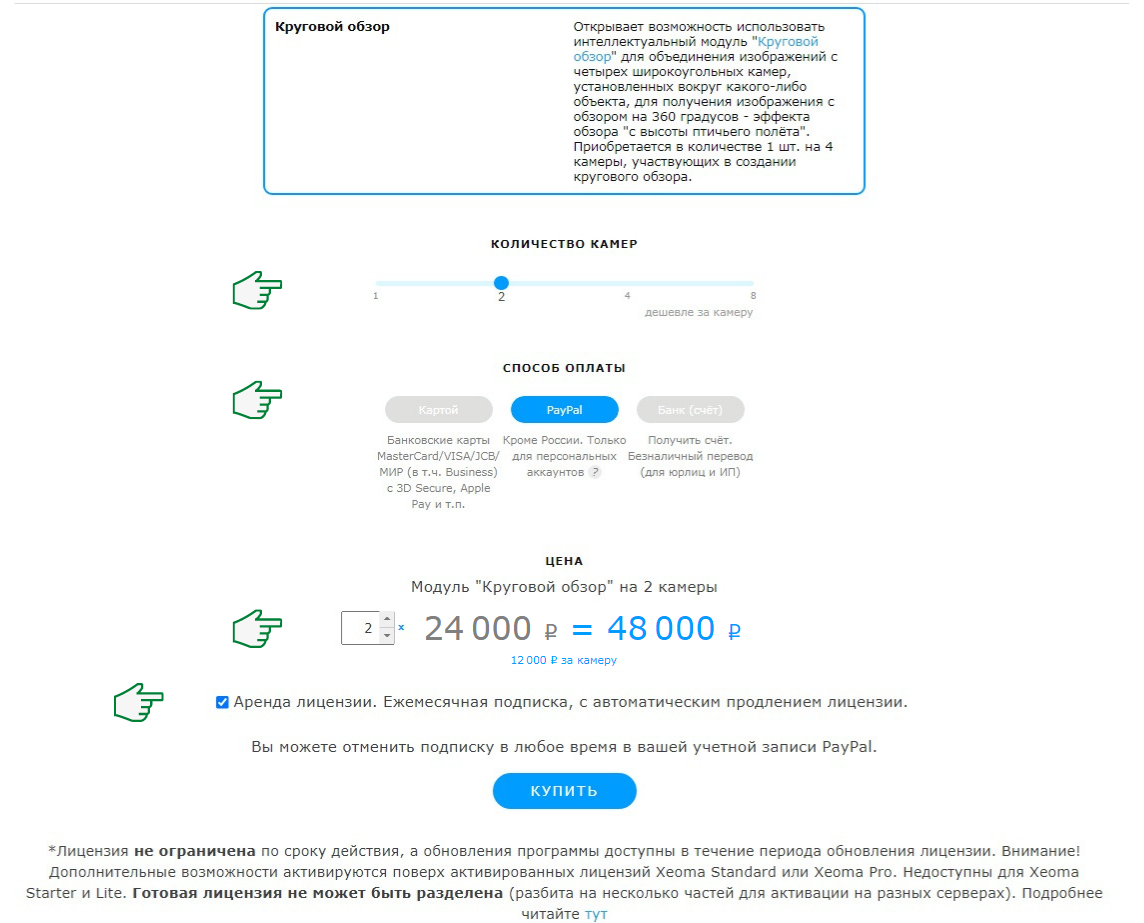
Выбрав все необходимые опции, нажмите кнопку «КУПИТЬ«. В зависимости от выбранного способа оплаты будет открыто дальнейшее окно для оплаты (например, для оплаты по счету откроется диалог для введения данных о плательщике, для оплаты через AllSoft или PayPal вы будете перенаправлены на этот портал и т.п.).
Подробнее о способах оплаты читайте в этой статье
 |
Перед покупкой обязательно прочтите условия покупки и работы выбранного Дополнительного модуля, и попробуйте его в тестовой версии Xeoma. |
ПОКУПКА ПРОДЛЕНИЯ
Продления — это специальный тип лицензий, позволяющий продлить для лицензий Xeoma Standard или Xeoma Pro срок бесплатных обновлений программы, то есть время, в течение которого вы можете получать новые версии Xeoma и использовать свои лицензии в них. Продление следует приобретать только в том случае, если у вас уже есть лицензия Xeoma Standard или Xeoma Pro, и на то количество камер лицензии Xeoma Standard или Xeoma Pro, которое вы хотите сохранить в новых версиях Xeoma.
Узнать больше о Продлениях вы можете на этой странице. Прочитать условия покупки Продлений можно на этой странице.
 |
На данный момент в этом блоке можно купить только Продления лицензий Xeoma Standard или Xeoma Pro. Покупка Продлений лицензий Дополнительных модулей временно недоступна. Если вам нужно купить Продление для лицензии Дополнительного модуля, пожалуйста, свяжитесь с нами. |
Следующая пошаговая инструкция поможет вам приобрести Продление для лицензий Xeoma Standard или Xeoma Pro для создания долгосрочной и современной системы видеонаблюдения:
Зайдите на страницу покупки Xeoma, чтобы начать процесс покупки:
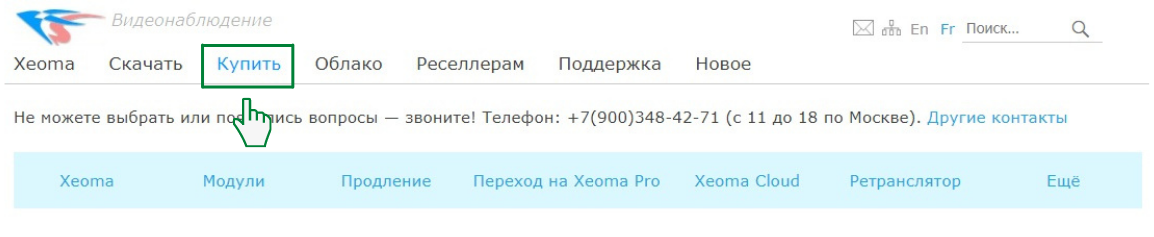
Попав на страницу покупки, вы можете быстро перейти на раздел с нужным продуктом, выбрав его название из списка продуктов:
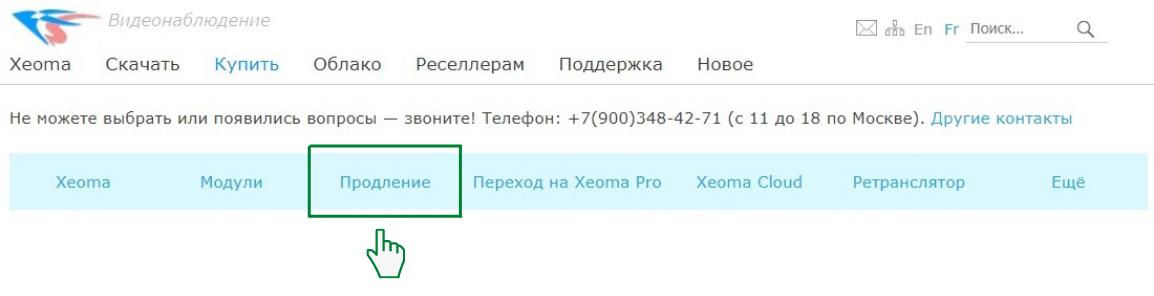
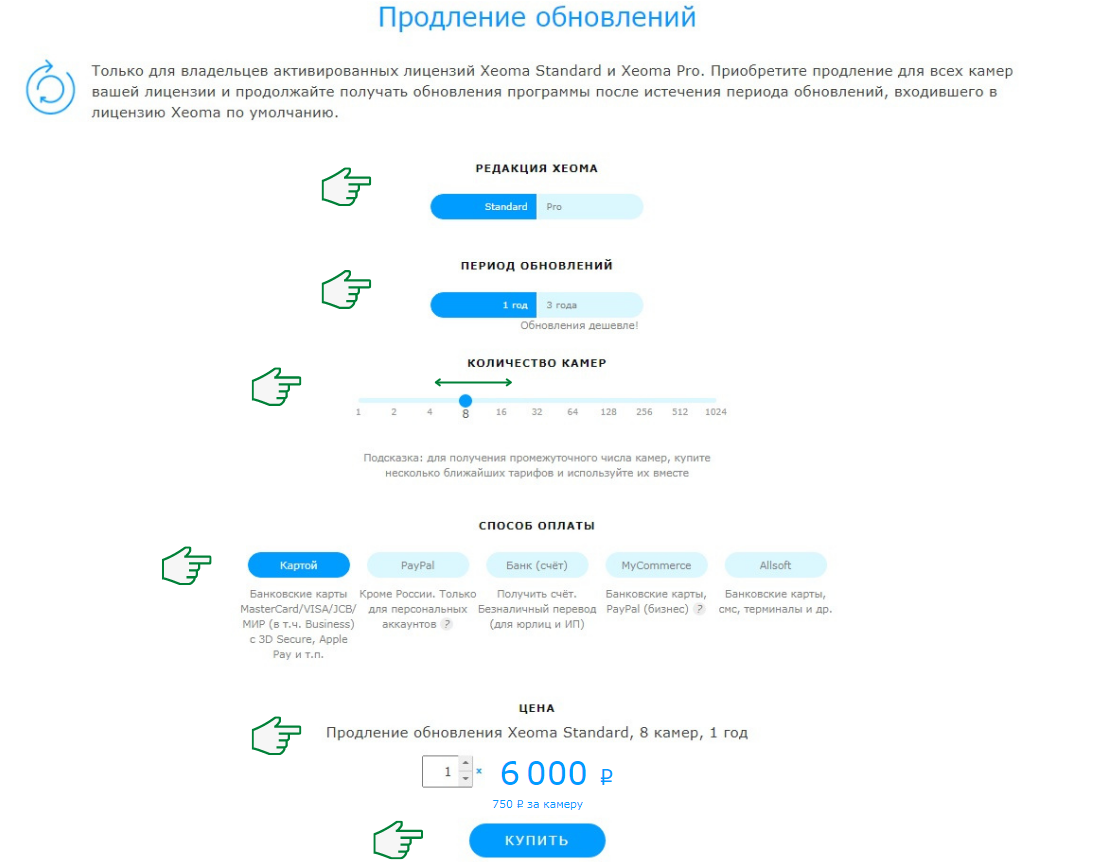
* РЕДАКЦИЯ XEOMA
Нажмите соответствующую кнопку, чтобы выбрать тип вашей «оригинальной» лицензии, для которой вы приобретаете Продление — Xeoma Standard или Xeoma Pro.
 |
Если у вас есть и используется лицензия Перехода с Xeoma на Xeoma Pro для всех камер или для части камер, то Продления на это количество камер нужно будет приобретать для Pro (а не для Standard). |
* ПЕРИОД ОБНОВЛЕНИЙ
С помощью этих кнопок можно выбрать, на какой период времени приобретаются Продления — то есть в течение какого времени после покупки и активации лицензии вы сможете получать и использовать новые версии программы Xeoma. Доступны варианты 1 или 3 года. Период бесплатных обновлений для данного Продления не обязательно должен совпадать с периодом бесплатных обновлений исходной лицензии Xeoma Standard или Xeoma Pro. При необходимости можно приобрести несколько лицензий Продления и использовать их одновременно.
Подробнее о Продлениях читайте здесь
* КОЛИЧЕСТВО КАМЕР
С помощью этого бегунка вы можете выбрать, сколько камер позволит подключать ваша лицензия.
Для выбора нужного количества камер потяните бегунок слайдера вправо или влево. Минимальное значение этой шкалы — 1 камера, а максимальное — 1024 камеры. Если требуется Продление на большее количество камер, чем 1024, приобретите и используйте несколько Продлений.
Обычно мы рекомендуем приобрести Продление на столько камер, сколько у вас есть в исходной лицензии Xeoma Standard или Xeoma Pro, чтобы все камеры были доступны в новых версиях Xeoma. Но вы можете купить Продление только на часть камер из вашей исходной лицензии Xeoma Standard или Xeoma Pro — так вы сможете использовать только это количество камер в новых версиях Xeoma.
Вы можете купить одно общее Продление для нескольких однотипных лицензий, используемых на одном компьютере. Например, если на вашем компьютере активировано 2 лицензии Xeoma Standard, каждая из которых на 32 камер, и их необходимо продлить, вы можете приобрести Продление Xeoma Standard на 64 камеры на 1 или 3 года. Предупреждение: если ваши исходные лицензии Xeoma Standard или Xeoma Pro активированы на разных компьютерах, вы не можете использовать для них одно общее Продление (любую лицензию Xeoma можно использовать только на одном компьютере).
Подробнее о продлении читайте здесь
Если требуется Продление на количество камер, которого нет на шкале (например, на 74 камеры), вам доступны следующие варианты:
a) купить несколько меньших лицензий Продления, комбинация которых даст нужное количество камер в сумме (например, чтобы получить Продление на 74 камеры, можно купить и использовать вместе Продление на 64 камеры и Продление на 8 камер);
b) купить «ближайшую» лицензию Продления на бОльшее количество камер (например, Продление на 128 камер, если нужно Продление на 74 камеры);
c) купить «ближайшую» лицензию Продления на меньшее количество камер (например, на 64 камеры вместо 74) и использовать в программе меньше камер, чем планировалось (в нашем примере — 64 камеры вместо 74 камер).
Совет: чем больше камер в лицензии (в том числе и в лицензии Продления), тем дешевле она стоит за камеру.
* СПОСОБ ОПЛАТЫ
С помощью этих кнопок вы можете выбрать подходящий вам метод оплаты Продления. Выбранный метод будет выделен темно-голубым цветом.
Для большинства лицензий поддерживаются PayPal (только личные (не бизнес) аккаунты), оплата по счёту через банк, оплата картой (в т.ч. через ApplePay, Samsung Pay и т.п.), через платформу MyCommerce (принимают PayPal бизнес-аккаунты, карты и т.п.), а также через каталог софта AllSoft (принимают онлайн-платежи, в т.ч. с кошельков или с мобильного).
Подробнее о методах и условиях оплаты на странице Условий покупки
* ЦЕНА
В этой секции будет показываться сумма к оплате за выбранную лицензию Продления.
Вы можете купить несколько комплектов выбранной лицензии Продления, заменив «1» в ячейке на нужное количество экземпляров — вручную или нажав на кнопки вверх/вниз справа от «1».
Проверьте, что в разделе «ЦЕНА» указаны нужные вам продукты в нужном количестве. После этого нажмите на кнопку "КУПИТЬ". В зависимости от выбранного способа оплаты будет открыто дальнейшее окно для оплаты (например, для оплаты по счету откроется диалог для введения данных о плательщике, для оплаты через AllSoft или PayPal вы будете перенаправлены на этот портал и т.п.).
Подробнее о способах оплаты читайте в этой статье
 |
Перед покупкой обязательно прочтите условия покупки и использования Продлений. |
ПЕРЕХОД СО STANDARD НА PRO
Переход с Xeoma Standard на Xeoma Pro — это лицензия, превращающая вашу лицензию Xeoma Standard в лицензию Xeoma Pro. Если вам нужны функциональные возможности Xeoma Pro только для части камер из лицензии Xeoma Standard, вы можете купить Переход только на эту часть камер.
 |
Обратите внимание, что лицензия Перехода не продлевает период бесплатных обновлений вашей лицензии Xeoma Standard. Например, у вас есть лицензия Xeoma Standard на 32 камеры, у которой осталось 6 месяцев бесплатных обновлений. После покупки и активации Перехода с Xeoma Standard на Xeoma Pro у вас все так же останется 6 месяцев бесплатных обновлений из оригинальной лицензии. |
 |
Обратите внимание, что лицензия Перехода не увеличивает количество камер вашей лицензии Xeoma Standard. Например, у вас есть лицензия Xeoma Standard на 32 камеры, и вы хотели бы, чтобы 16 из них имели функции Xeoma Pro. Приобретите Продление с Xeoma Standard до Xeoma Pro для 16 камер и активируйте его поверх лицензии Xeoma Standard. У вас по-прежнему будет 32 камеры: 16 из них смогут использовать функции Xeoma Pro (а также функции Xeoma Standard), остальные 16 камер останутся в режиме Xeoma Standard. |
Следующая пошаговая инструкция поможет вам приобрести Переход с Xeoma Standard, которое поможет вам получить профессиональные функции видеоаналитики и видеонаблюдения:
Зайдите на страницу покупки Xeoma, чтобы начать процесс покупки:
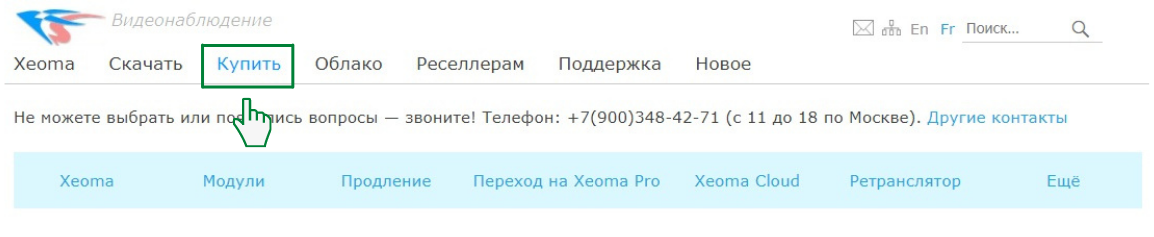
Попав на страницу покупки, вы можете быстро перейти на раздел с нужным продуктом, выбрав его название из списка продуктов:
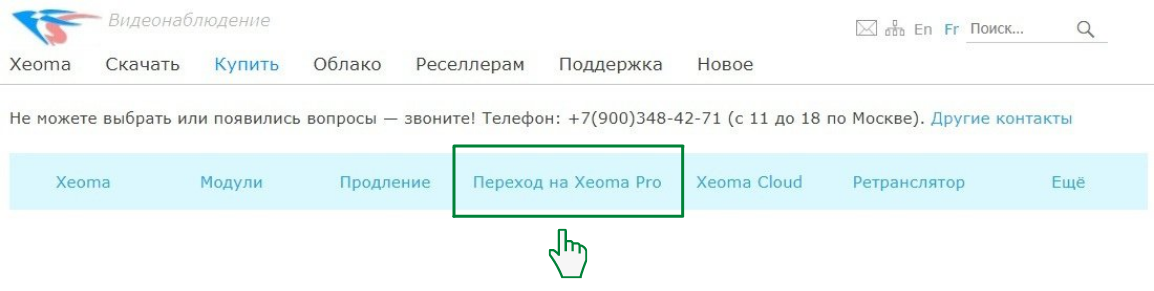
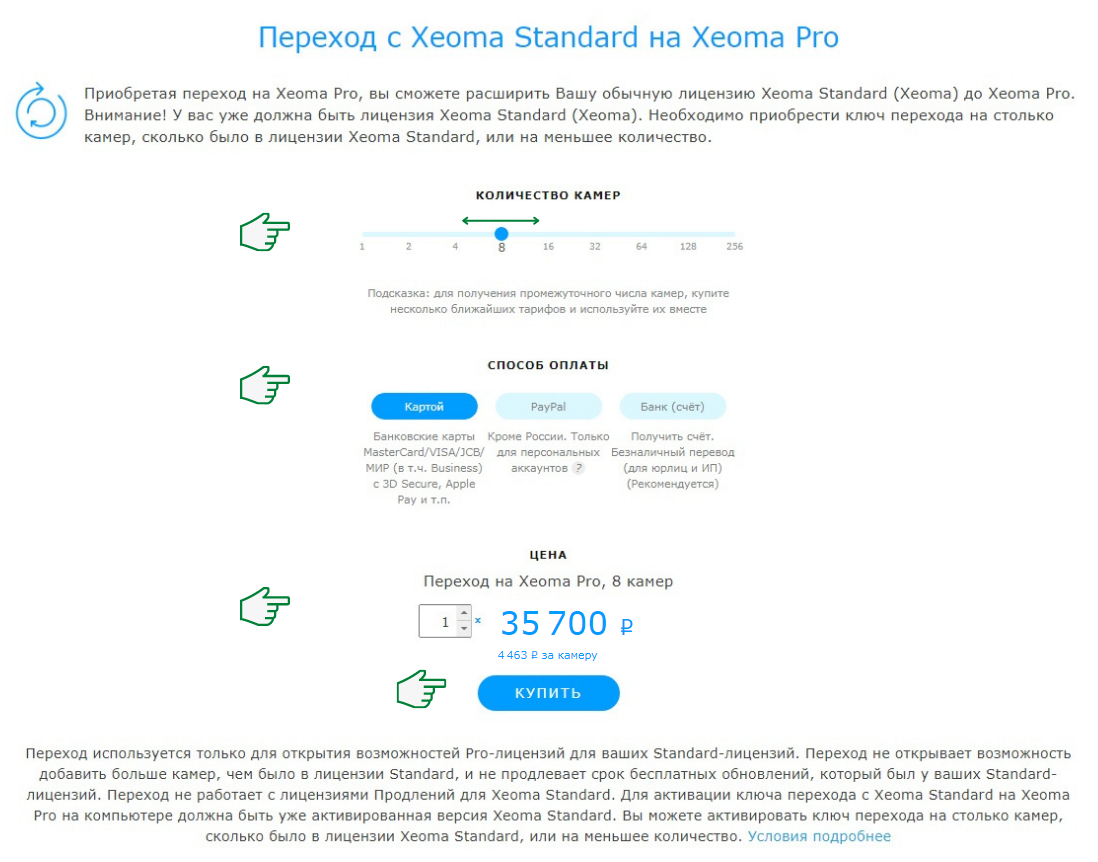
* КОЛИЧЕСТВО КАМЕР
С помощью этого бегунка вы можете выбрать, сколько камер из исходной лицензии Xeoma Standard будет переведено в Xeoma Pro.
Для выбора нужного количества камер потяните бегунок слайдера вправо или влево. Минимальное значение этой шкалы — 1 камера, а максимальное — 256 камеры. Если требуется Переход на большее количество камер, чем 256, приобретите и используйте несколько Переходов.
Если требуется Переход на количество камер, которого нет на шкале (например, на 74 камеры), вам доступны следующие варианты:
a) купить несколько меньших лицензий Перехода, комбинация которых даст нужное количество камер в сумме (например, чтобы получить Переход на 74 камеры, можно купить и использовать вместе Переход на 64 камеры и Переход на 8 камер);
b) купить «ближайшую» лицензию Перехода на бОльшее количество камер (например, Переход на 128 камер, если нужно Переход на 74 камеры);
c) купить «ближайшую» лицензию Перехода на меньшее количество камер (например, на 64 камеры вместо 74) и использовать в программе меньше камер, чем планировалось (в нашем примере — 64 камеры вместо 74 камер).
Совет: чем больше камер в лицензии (в том числе и в лицензии Перехода), тем дешевле она стоит за камеру.
* СПОСОБ ОПЛАТЫ
С помощью этих кнопок вы можете выбрать подходящий вам метод оплаты Продления. Выбранный метод будет выделен темно-голубым цветом.
Для большинства лицензий поддерживаются PayPal (только личные (не бизнес) аккаунты), оплата по счёту через банк, оплата картой (в т.ч. через ApplePay, Samsung Pay и т.п.), через платформу MyCommerce (принимают PayPal бизнес-аккаунты, карты и т.п.), а также через каталог софта AllSoft (принимают онлайн-платежи, в т.ч. с кошельков или с мобильного).
Подробнее о методах и условиях оплаты на странице Условий покупки
* ЦЕНА
В этой секции будет показываться сумма к оплате за выбранную лицензию Продления.
Вы можете купить несколько комплектов выбранной лицензии Продления, заменив «1» в ячейке на нужное количество экземпляров — вручную или нажав на кнопки вверх/вниз справа от «1».
Проверьте, что в разделе «ЦЕНА» указаны нужные вам продукты в нужном количестве. После этого нажмите на кнопку "КУПИТЬ". В зависимости от выбранного способа оплаты будет открыто дальнейшее окно для оплаты (например, для оплаты по счету откроется диалог для введения данных о плательщике, для оплаты через AllSoft или PayPal вы будете перенаправлены на этот портал и т.п.).
Подробнее о способах оплаты читайте в этой статье
 |
Перед покупкой обязательно прочтите условия покупки, описание продукта и список возможностей и особенностей Xeoma Pro, а также попробуйте пробную версию режима. |
ПОКУПКА РЕТРАНСЛЯТОРА
Сервис Ретранслятор от Xeoma — это дополнительная услуга, которая при необходимости приобретается отдельно. Использование Ретранслятора дает серверу Xeoma на вашем компьютере замену «белого» IP-адреса для удаленного подключения (независимо от количества камер на этом сервере).
Как и сервис Xeoma Cloud, Ретранслятор продается по подписке с ежемесячной или ежегодной оплатой.
Чтобы приобрести подписку на Ретранслятор Xeoma и получить простой удаленный доступ к системе видеонаблюдения Xeoma, выполните следующие действия:
Зайдите на страницу покупки Xeoma, чтобы начать процесс покупки:
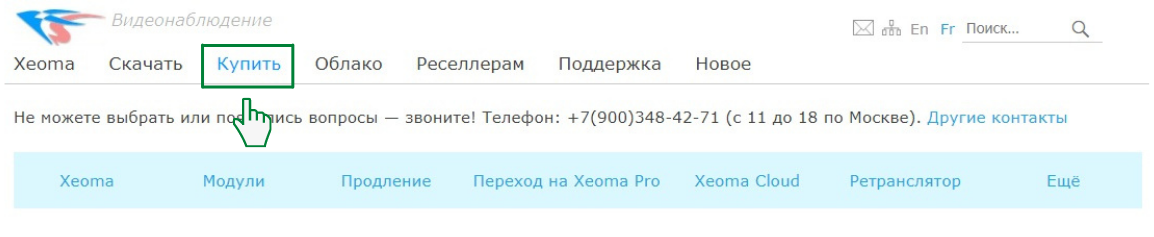
Попав на страницу покупки, вы можете быстро перейти на раздел с нужным продуктом, выбрав его название из списка продуктов:
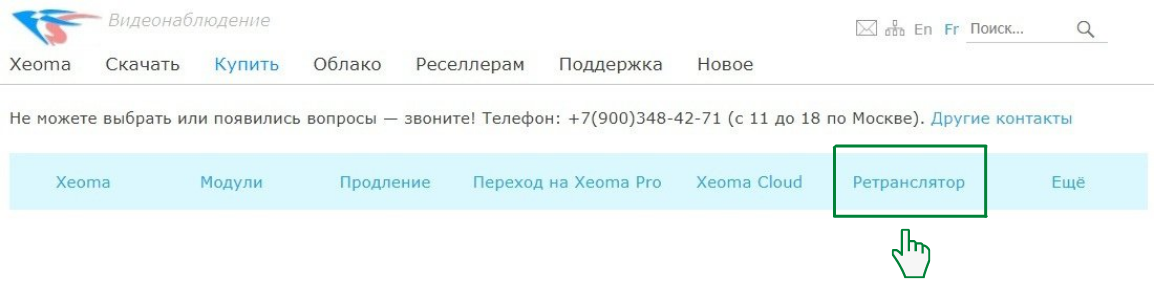
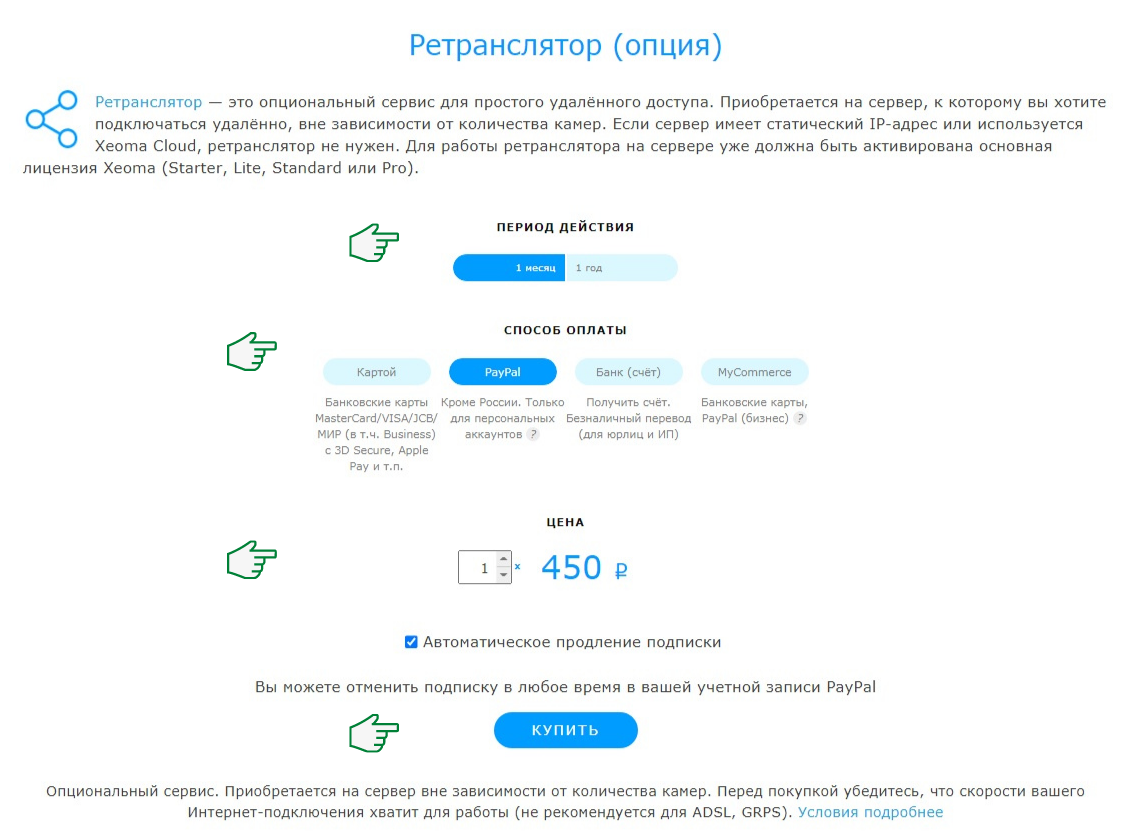
* ПЕРИОД ДЕЙСТВИЯ
Нажмите соответствующую кнопку, чтобы выбрать продолжительность вашей подписки. Доступные варианты: 1 месяц и 1 год, но вы можете выбрать несколько месяцев или лет в разделе «ЦЕНА» ниже.
* СПОСОБ ОПЛАТЫ
С помощью этих кнопок вы можете выбрать подходящий вам метод оплаты Ретранслятора. Выбранный метод будет выделен темно-голубым цветом.
Для большинства лицензий поддерживаются PayPal (только личные (не бизнес) аккаунты), оплата по счёту через банк, оплата картой (в т.ч. через ApplePay, Samsung Pay и т.п.), через платформу MyCommerce (принимают PayPal бизнес-аккаунты, карты и т.п.), а также через каталог софта AllSoft (принимают онлайн-платежи, в т.ч. с кошельков или с мобильного).
Подробнее о методах и условиях оплаты на странице Условий покупки
* ЦЕНА
В этой секции будет показываться сумма к оплате за выбранную лицензию Продления в месяц или в год (см. выбранную единицу измерения в «ПЕРИОД ДЕЙСТВИЯ»). Чтобы купить подписку на несколько месяцев или лет, замените «1» в ячейке на нужное количество экземпляров — вручную или нажав на кнопки вверх/вниз справа от «1».
* Автоматическое продление подписки
Если вы выберете способ оплаты через PayPal, вам будет доступно автоматическое продление подписки. В таком случае вы увидите флажок в окошке «Автоматическое продление подписки», что значит, что вы хотите, чтобы подписка продлевалась автоматически ежемесячно. Снимите галочку в этом поле или выберите другой способ оплаты, чтобы отказаться от автоматического продления подписки. Оставьте галочку в этом поле, чтобы включить автоматическое продление подписки. Оплата будет помесячной. Вы сможете отказаться от продления подписки в любой месяц. Отказавшись от автоматического продления подписки, позже вы сможете продлить подписку, но сделать это нужно до того, как она закончится.
Автоматическое продление подписки можно отменить в своей учетной записи PayPal на вкладке подписок. При этом вы защищены от изменений: если стоимость подписки в какой-то момент увеличится, то автоплатеж не будет выполнен.
Также иногда автоплатеж для автопродления подписки можно настроить на стороне банковской карты. Уточните в своем банке, возможно ли создание автоплатежей для вашей карты.
Проверьте, что в разделе «ЦЕНА» указаны нужные вам продукты в нужном количестве. После этого нажмите на кнопку "КУПИТЬ". В зависимости от выбранного способа оплаты будет открыто дальнейшее окно для оплаты (например, для оплаты по счету откроется диалог для введения данных о плательщике, для оплаты через AllSoft или PayPal вы будете перенаправлены на этот портал и т.п.).
Подробнее о способах оплаты читайте в этой статье
Перед покупкой обязательно прочтите условия покупки, список возможностей и ограничений Ретранслятора и попробуйте эту возможность в пробном режиме.
22 сентября 2021
Читайте также:
ПОЛНОЕ РУКОВОДСТВО ПОЛЬЗОВАТЕЛЯ XEOMA
Служба поддержки компании ФеленаСофт